Page 1
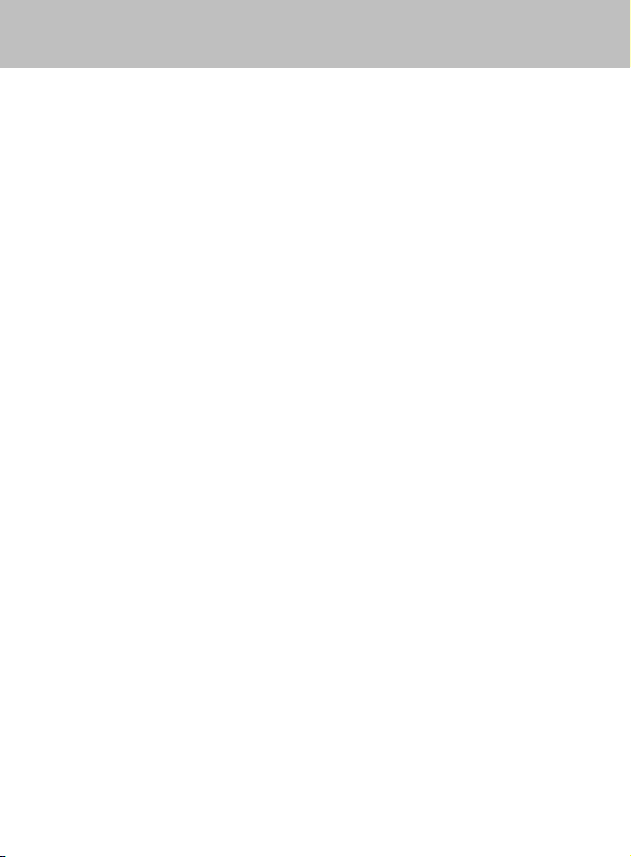
Мобильный телефон
V300
Руководство пользователя
2
Page 2
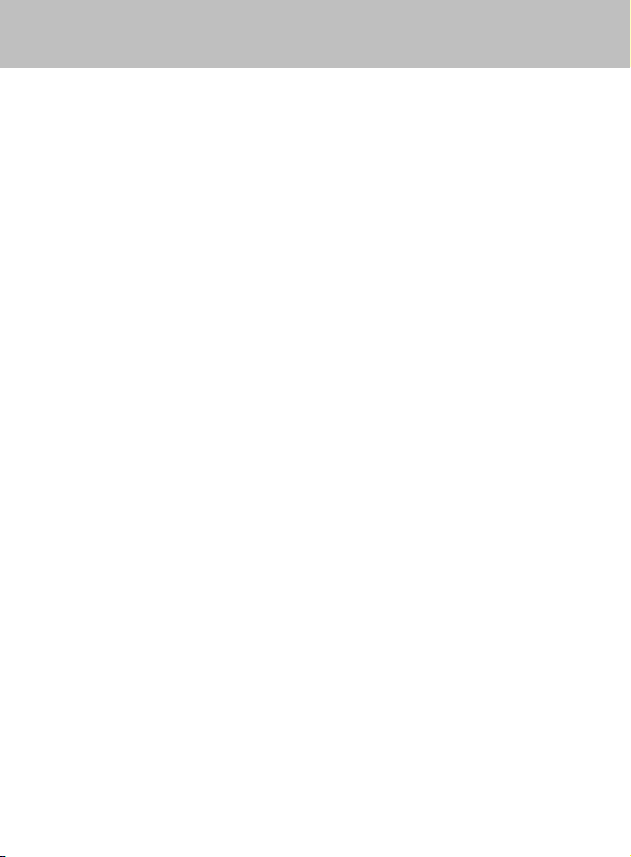
Содержание
Меры предосторожности ............................................ 7
Комплектация ........................................................... 9
Описание телефона ................................................................. 10
Экран ....................................................................................... 13
Подсветка клавиатуры............................................................. 15
Цветовой индикатор ................................................................ 16
Начало работы ........................................................ 17
Установка SIM-карты ............................................................... 17
Зарядка аккумулятора............................................................. 20
Включение/выключение телефона.......................................... 23
Режимы работы телефона ....................................................... 25
Блокировка клавиатуры .......................................................... 26
Клавиши выбора ...................................................... 27
Функции вызова ...................................................... 31
Простой вызов (позвонить) ..................................................... 31
Международный вызов ............................................................ 32
Вызов по номеру из телефонной книжки ................................ 32
Повтор вызова последнего набранного номера ..................... 33
Регулировка громкости ........................................................... 33
Ответить на вызов ................................................................... 34
Просмотр пропущенных вызовов ............................................ 35
Быстрое включение Бесшумного режима ............................... 36
Дополнительные функции в режиме разговора ..................... 37
Применение гарнитуры наушник-микрофон .......................... 42
Телефонная книжка .................................................. 43
Сохранение номера в телефонной книжке ............................. 44
Функция быстрого набора ....................................................... 48
Распределение абонентов по группам ................................... 50
Поиск в телефонной книжке .................................................... 50
Управление телефонной книжкой ........................................... 51
3
Page 3
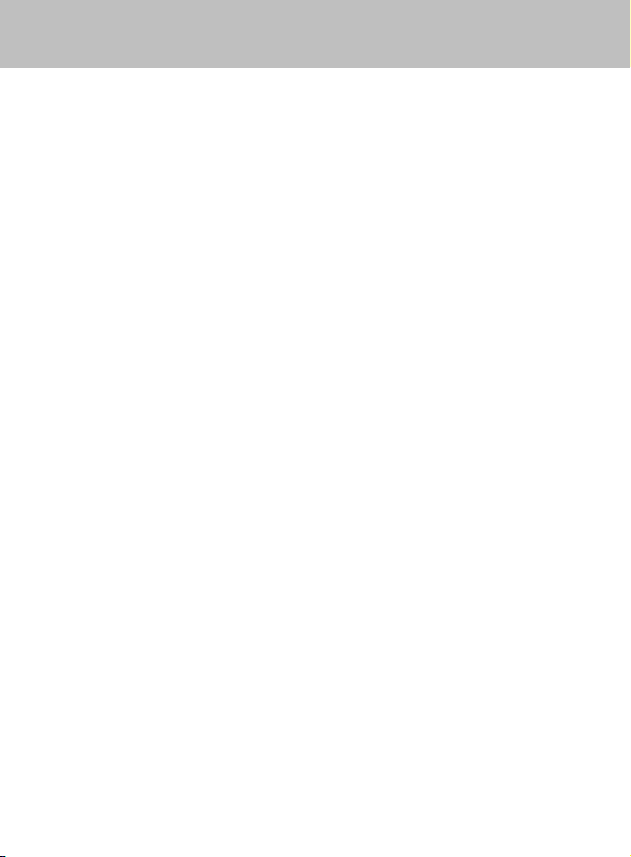
Содержание
Архив вызовов .............................................. 53
Просмотр набранных номеров ................................... 53
Просмотр принятых номеров ..................................... 54
Просмотр пропущенных номеров .............................. 55
Сообщения ................................................... 56
Текстовые сообщения ................................................ 56
Просмотр входящих сообщений ................................ 56
Просмотр исходящих сообщений .............................. 58
Создать и отправить сообщение ................................ 59
Мультимедийные сообщения ..................................... 62
Просмотр входящих сообщений ................................ 62
Создать и отправить новое мультимедийное сообщение ..
Информационные сообщения .................................... 69
Голосовые сообщения ............................................... 70
Сигнал SMS ................................................................ 71
Голосовая метка ......................................................... 71
Любимые функции ......................................... 71
Ввод текста .................................................. 73
Изменение режима ввода текста ............................... 74
Режим eZi русского языка .......................................... 74
Режим eZi английского языка .................................... 74
Режим АЛФАВИТ (ABC, АБВ) ...................................... 77
Символьный режим .................................................... 79
Все режимы ................................................................ 79
64
Система меню ............................................... 80
Доступ в меню в режиме ожидания ............................ 80
Быстрый доступ в меню .............................................. 81
Список функций меню ................................................ 82
4
Page 4
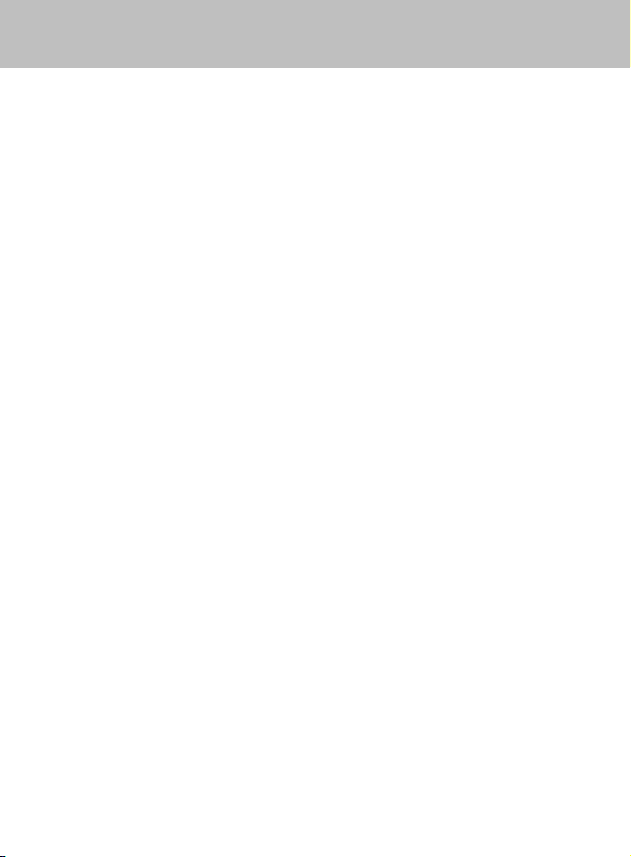
Содержание
Экран ........................................................... 86
Картинки (Меню 1-1) .................................................. 86
Анимация (Меню 1-2) ................................................. 86
×àñû (Ìåíþ 1-3) ......................................................... 87
Календарь (Меню 1-4) ................................................ 87
Свой текст (Меню 1-5) ................................................ 87
Внешний экран (Меню 1-6) ........................................ 87
ПК-синхронизация (Меню 1-7) ................................... 87
Загрузка WAP (Меню 1-8) ........................................... 87
Звуки ........................................................... 88
Громкость звонка (Меню 2-1) .................................... 88
Режим (Меню 2-2) ...................................................... 88
Входящий вызов (Меню 2-3) ...................................... 88
Будильник (Меню 2-4) ................................................ 89
Звук соединения (Меню 2-5) ...................................... 89
Звук кнопок(Меню 2-6) ............................................... 89
Ôëèï (Ìåíþ 2-7) ........................................................ 90
Настройки .................................................... 90
Время (Меню 3-1) ....................................................... 90
Äàòà (Ìåíþ 3-2) ......................................................... 91
Будильник (Меню 3-3) ................................................ 91
Подсветка (Меню 3-4) ................................................ 94
ßçûê (Ìåíþ 3-5) ........................................................ 94
Цвет индикатора (Меню 3-6) ...................................... 94
Контраст
Îáîè (Ìåíþ 3-8) ......................................................... 95
По умолчанию (Меню 3-9) .......................................... 95
Файл менеджер (Меню 3-10) ..................................... 96
Сетевой аккаунт (Меню 3-11) ..................................... 96
Ñåòü ............................................................. 97
Переадресация (Меню 4-1) ........................................ 97
Запрет вызова (Меню 4-2) ........................................ 100
Ожидание вызова (Меню 4-3) .................................. 102
Отправить свой номер (Меню 4-4) ............................ 103
Выбор сети (Меню 4-5) ............................................. 103
Настройки (Меню 4-6) .............................................. 104
внешнего экрана (Меню 3-7) .............................
94
5
Page 5
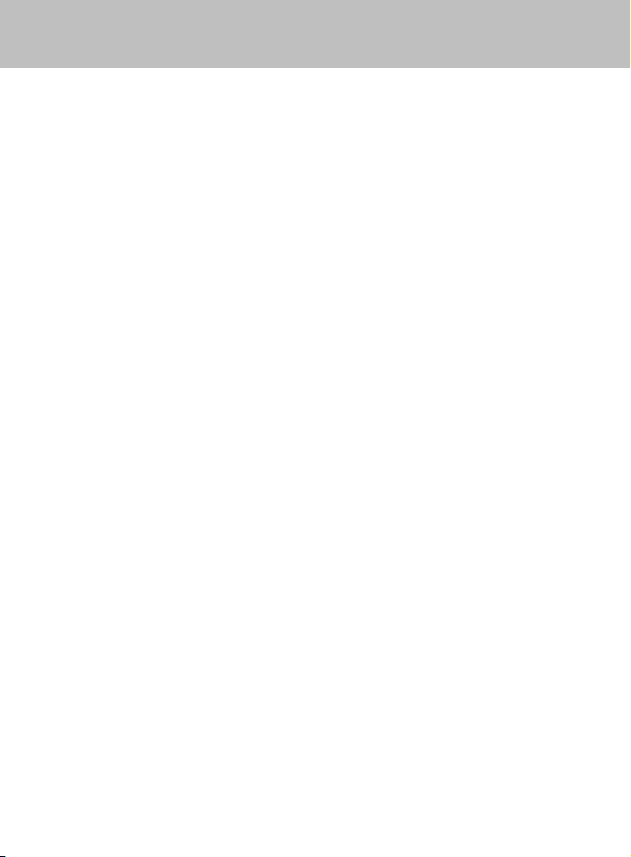
Содержание
Помощник ................................................... 108
Органайзер (Меню 5-1) ............................................ 108
Калькулятор (Меню 5-2) ............................................113
Конвертер (Меню 5-3) .............................................. 114
Мировое время (Меню 5-4) ....................................... 115
Биоритмы (Меню 5-5) ................................................ 116
Композитор (Меню 5-6) ............................................. 117
Личные настройки ........................................ 121
Мои заметки (Меню 6-1) .......................................... 121
Длительность вызова (Меню 6-2) ............................ 122
Счетчик GPRS (Меню 6-3) ......................................... 123
PIN-êîä (Ìåíþ 6-4) ................................................... 124
Пароль (Меню 6-5) ................................................... 125
Èãðû .......................................................... 127
Камера ....................................................... 127
Ñú¸ìêà (Ìåíþ 8-1) ................................................... 127
Альбом (Меню 8-2) .................................................... 130
Затвор (Меню 8-3) .....................................................131
Блокировка альбома (Меню 8-4) .............................. 131
Ìåíþ SIM MENU (Ìåíþ 9) ............................. 131
Интернет .................................................... 132
Домашняя страница ..................................................133
Закладки ................................................................... 134
Последние страницы ................................................ 134
Введите адрес ........................................................... 135
Отменить ................................................................... 136
Установки ..................................................................136
Справочная информация .............................. 141
Коды доступа ............................................................ 141
Аккумуляторы ........................................................... 144
Меры безопасности ................................................. 146
Уход и обслуживание ................................................. 153
6
Page 6
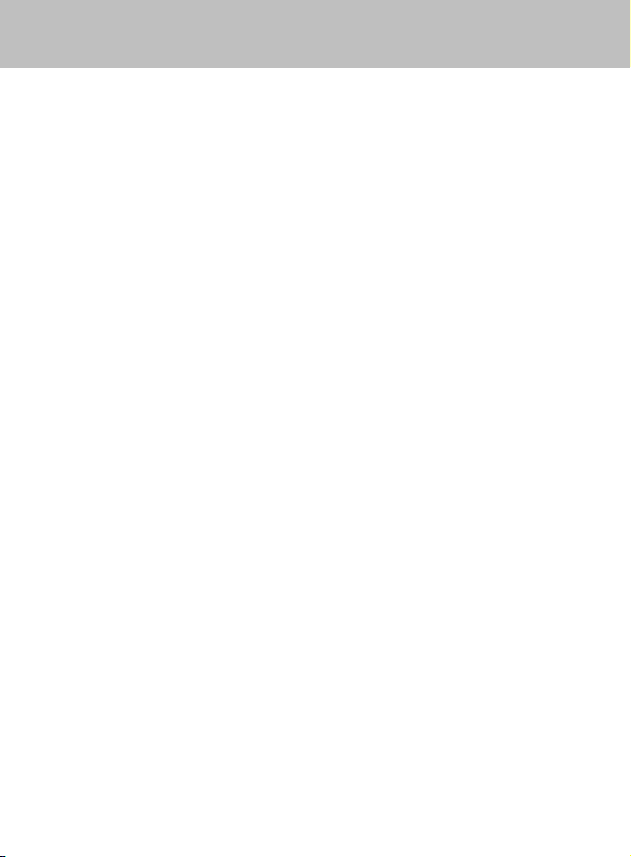
Меры предосторожности
Обязательно прочитайте эти простые правила. Нарушение правил
может привести к опасной ситуации или преследуется по закону.
Более подробную информацию по мерам безопасности читайте на
стр. 158.
Безопасность дорожного движения - прежде всего
Не пользуйтесь мобильным телефоном во время управления автомобилем, сначала припаркуйтесь. Помните, что в некоторых странах пользование мобильным телефоном во время движения запрещено.
Выключайте телефон на автозаправочных станциях
Не пользуйтесь телефоном на автозаправочных станциях, а также
вблизи топливных или химических объектов.
Выключайте телефон в самол¸те
Мобильный телефон является источником радиопомех. Пользование мобильным телефоном в самолете запрещено и преследуется
по закону.
Выключайте телефон в больницах
Соблюдайте все установленные инструкции и правила. Выключайте телефон рядом с медицинским оборудованием.
Соблюдайте все специальные инструкции
Соблюдайте все действующие инструкции, определ¸нные для данного местоположения, и всегда выключайте телефон, когда его использование запрещено. Иначе, это может вызвать помехи и создать опасную ситуацию (например, в больницах).
Радиопомехи
Все беспроводные телефоны подвержены воздействию помех,
ухудшающих качество связи.
Обращайтесь только к квалифицированным специалистам
Ремонт оборудования должен осуществлять только квалифицированный персонал сервисных служб.
7
Page 7
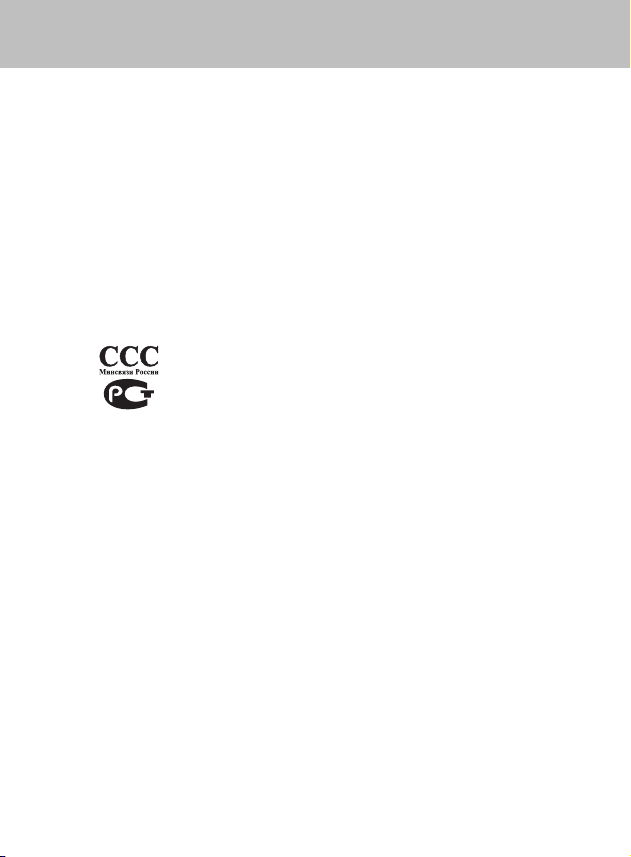
Меры предосторожности
Правильно пользуйтесь телефоном
Во время разговора телефон должен находиться в обычном рабочем положении (около уха). Не следует без необходимости прикасаться к антенне телефона, когда он включен.
Дополнительные принадлежности и аккумуляторы
Пользуйтесь только рекомендованными для данного телефона принадлежностями и аккумуляторами.
Сертификация средств связи
Сертификация средств связи носит обязательный характер в соответствии с законодательством РФ.
ME 96
8
Page 8
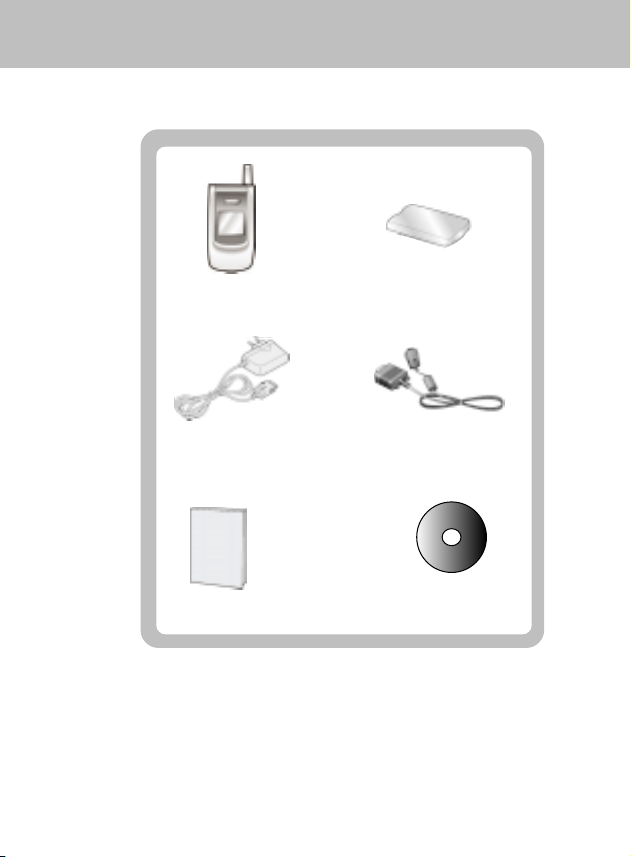
Комплектация
Телефон поставляется в следующей комплектации:
Телефон
Сетевой адаптер *
Руководство
пользователя
Аккумулятор
Кабель
Компакт-диск
* Форма вилки сетевого адаптера зависит от страны, для которой
предназаначено данное оборудование.
9
Page 9

Описание телефона
На рисунках показаны основные элементы вашего телефона.
Раскрытое состояние
Динамик
Экран
Левая клавиша выбора
Правая клавиша выбора
Браузер WAP/
Подтверждение выбора
Клавиши просмотра/
Верхняя
панель
Клавиша отправить
Регулировка громкости
Клавиша камеры
Цифровые и буквенные
клавиши
Специальные функциональные
клавиши
Для наушника
Быстрый доступ
Завершение/ Вкл.-выкл.
питания
10
Page 10
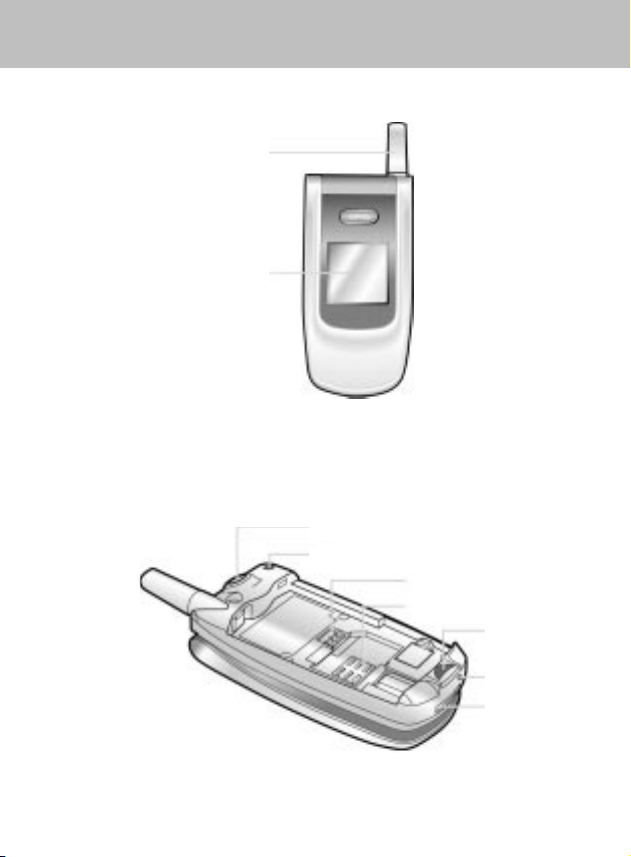
Закрытое состояние
Антенна
Внешний экран
Вид сзади
Описание телефона
Камера
Отверстие для ремешка
Контакты аккумулятора
Держатель SIM-карты
Замок
аккумулятора
Микрофон
Разъем для
кабеля
11
Page 11
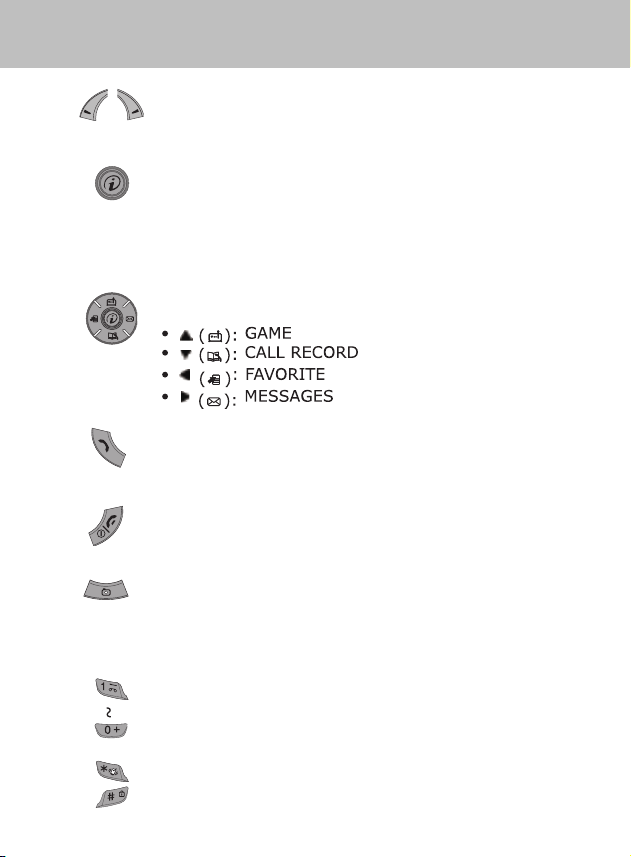
Описание телефона
Клавиша(и) Описание
Клавиши выбора - выполняют функции, кото-
рые указаны над клавишами в нижней строке экрана.
В режиме ожидания эта клавиша применяется
для входа в Интернет. В некоторых случаях,
применяется для подтверждения выбора или как
клавиша выбора.
В режиме меню осуществялет режим просмотра функций.
В режиме ожидания осуществляет быстрый
доступ к следующим функциям:
Отправить или принять вызов.
В режиме ожидания - выбор последнего набранного номера.
Завершить вызов.
В режиме ожидания - выбор из списка последних набранных номеров.
В режиме меню - выход из функции.
Вход в режим камеры. Нажмите клавишу в
центре клавиатуры для быстрого доступа в режим съ¸мки. Нажмите клавишу камеры для отображения на экране меню функций камеры.
Игры
Вызовы
Избранное
Сообщения
12
Ввод цифр, букв и некоторых специальных
символов.
В режиме ожидания клавиша [1] обеспечивает
быстрый доступ к серверу голосовой почты.
Управление различными специальными
функциями.
Page 12
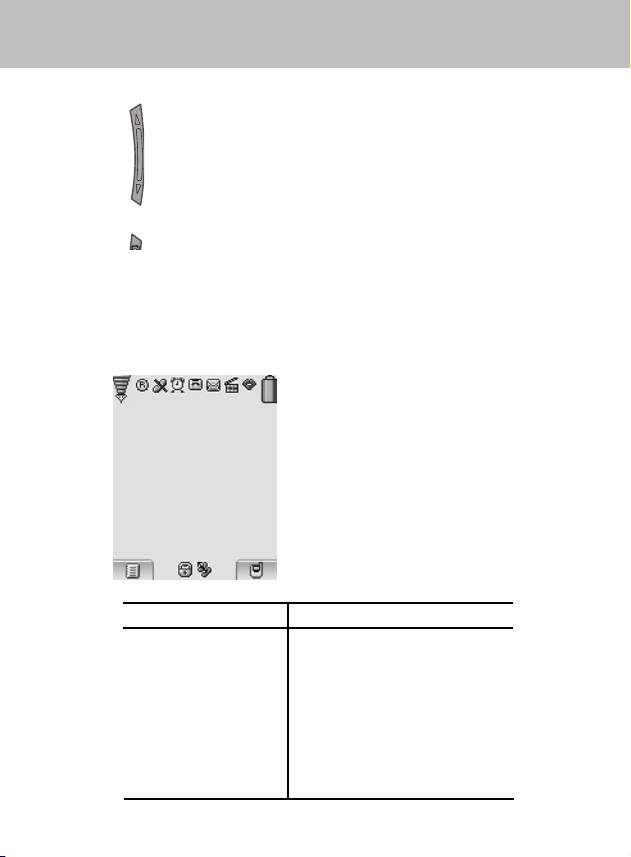
Клавиша(и) Описание
Описание телефона
(на боковой поверхности телефона). В закрытом
состоянии - вход в режим камеры с дополнительного экрана.
В режиме разговора - регулировка громкости в
трубке. В режиме ожидания - регулировка громкости звука нажатия клавиш.
В закрытом состоянии - отображает время на
дополнительном экране. Верхняя клавиша в нажатом состоянии запускает игру на дополнительном экране.
Экран
На экране есть три рабочие зоны.
Строка иконок
Зона текста и графики
Строка функций клавиш
выбора
Çîíà Описание
Строка иконок Отображает различные иконки
(подробнее см. на стр.14).
Зона текста и графики Отображает сообщения, ин-
струкции и другую информацию,
которую вы набрали (например,
номер телефона).
Строка функций Отображает текущую функцию
клавиш выбора для клавиш выбора.
13
Page 13
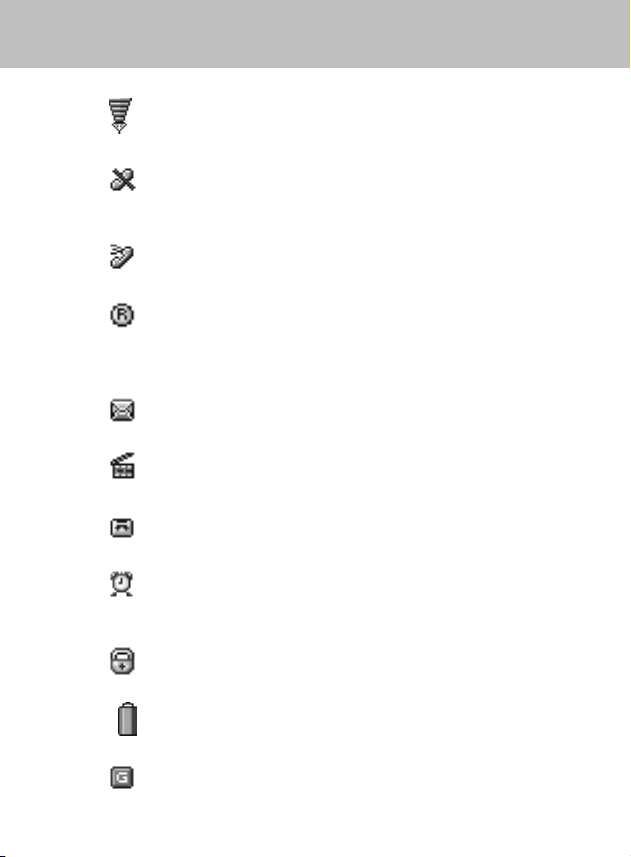
Описание телефона
Иконки
1
Уровень сигнала: отражает уровень приемо-пере-
дающего сигнала. Чем больше количество палочек,
тем устойчивее сигнал.
14
2
3
4
5
6
7
8
9
10
11
Нет связи: появляется, когда находитесь вне зоны
действия сети связи. При такой иконке невозможно
осуществлять вызовы.
Соединение: появляется во время активного вызова.
Роуминг: появляется, когда находитесь вне зоны
действия домашней сети связи, но подключились к
другой сети связи (например, во время путешествий
в другие страны).
Новое SMS-сообщение: означает наличие нового
непрочитанного текстового сообщения.
Новое МMS-сообщение: означает наличие нового непросмотренного мультимедийного сообщения.
Новое голосовое сообщение: означает наличие
нового непрослушанного сообщения.
Будильник: появляется при включении функции будильника.
Блокировка клавиатуры: означает, что клавиши
телефона заблокированы.
Уровень зарядки аккумуляторов: чем больше закрашен символ батарейки, тем больше уровень зарядки.
GPRS: индикация процесса при¸ма-передачи данных с помощью технологии GPRS.
Page 14
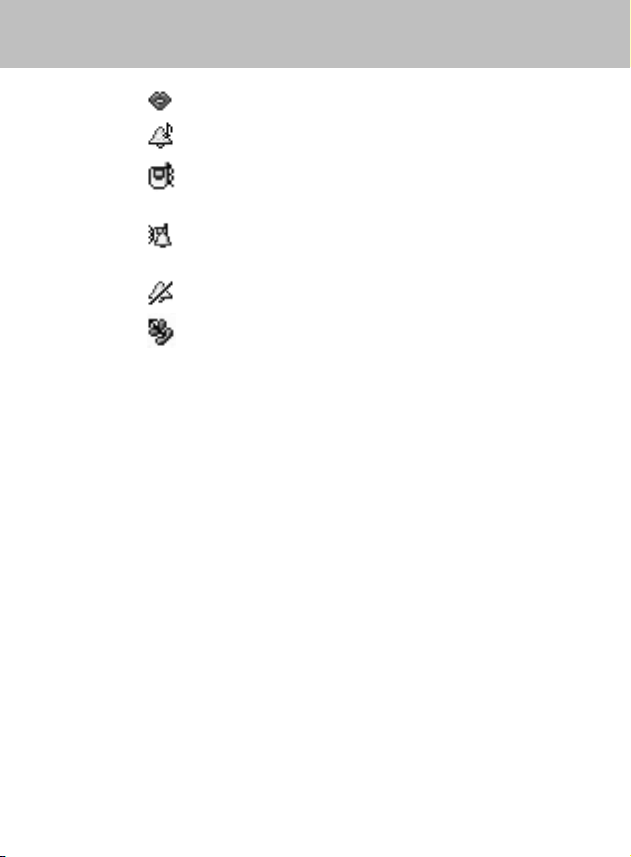
Описание телефона
12
13
14
15
16
17
Внешний экран
На верхней панели телефона расположен дополнительный жидкокристаллический экран. При закрытом состоянии телефона на экране отображаются входящие вызовы или новые сообщения.
На экране включается подсветка и появляется иконка будильника,
если срабатывает будильник (при условии, что функция включена).
Подсветка клавиатуры
Подсвечивается не только клавиатура, но и экран. Подсветка включается при нажатии на любую клавишу или при открывании телефона. Если не нажимать клавиш, то подсветка выключится через
определ¸нный период времени, который выбирается функцией
«Подсветка - Key Back Light» в меню «Настройки».
Бесшумный режим: все звуки выключены
Звонок: при входящем вызове разда¸тся звонок
Вибровызов: все звуковое сигналы выключены или
телефон настроен на виброзвонок для входящих
вызовов.
Вибро+звонок: включен звонок и виброзвонок для
входящих вызовов.
Тишина: мигает только цветовой индикатор для
входящих вызовов.
Переадресация: означает, что включен один из
видов переадресации вызова..
Чтобы определить временной интервал, через который выключается подсветка, войдите в Ìåíþ 3-4 и установите интервал (подробнее см. на стр. 99).
15
Page 15
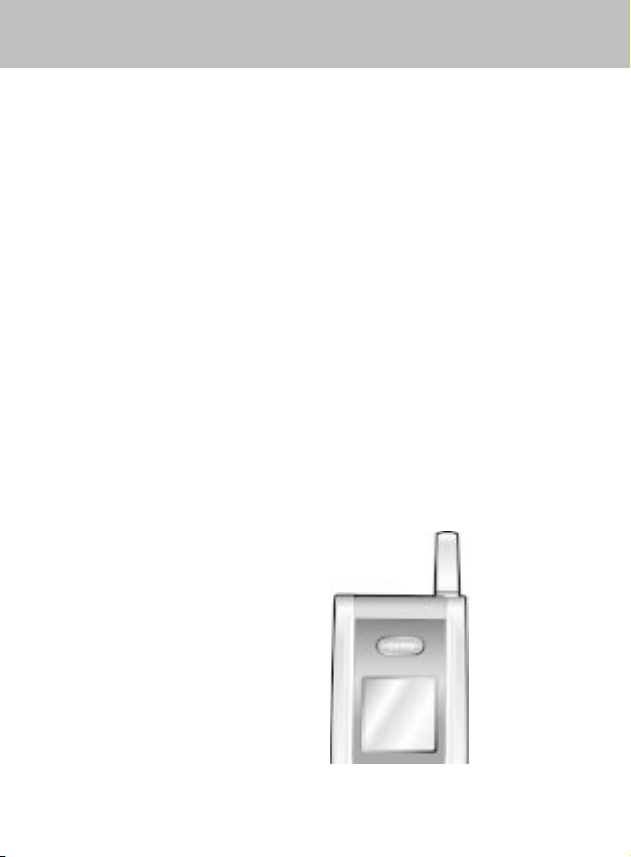
Описание телефона
Цветовой индикатор
Ваш телефон оснащ¸н спциальным цветовым индикаторов, который мигает разными цветами в зависимости от от состояния телефона.
При подключении сетевого адаптера, по мере зарядки аккумулятора индикатор усиливает оттенки красного цвета, а когда аккумулятор зарядится полностью, индикатор становится синего цвета.
Если аккумулятор незаряжен, а также если телефон находится вне
зоны действия сети, - индикатор мигает красным каждые 8 сек.
Если сеть подключена,индикатор мигает синим. Если есть пропущенный вызов, индикатор мигает фиолетовым каждые 5 сек.
Индикатор коротко мигает при каждом включении и выключении
телефона.
Функция включения цветового индикатора находится в меню «Цвет
индикатора» (Меню 3-6). В этом же меню можно выбрать цветовую
гамму. Подробне см. на стр. 94.
16
Page 16
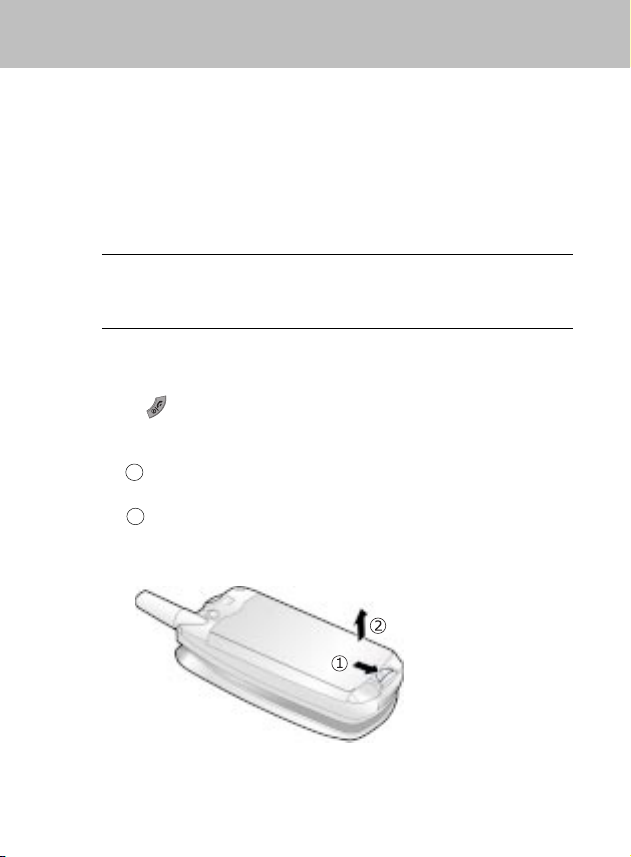
Начало работы
Установка SIM-карты
При подключении к мобильной сети связи вы получаете специальную SIM-карту, устанавливаемую в телефон. На этой карте записан код доступа в сеть - PIN, предоставляемые услуги и некоторые
другие функции.
Примечание: SIM-карту и е¸ контакты легко поцарапать или сломать, поэтому будьте
осторожны при установке и удалении карты. Следуйте инструкциям, прилагаемым к SIM-карте. Храните карту в местах, недоступных для детей.
1. При необходимости, выключите телефон, нажав и удержав клавишу .
2. Снимите аккумулятор:
Оттяните замок по направлению к верхней части телефона
1
и удержите его в этом положении.
Поднимите аккумулятор, как показано на рисунке.
2
17
Page 17
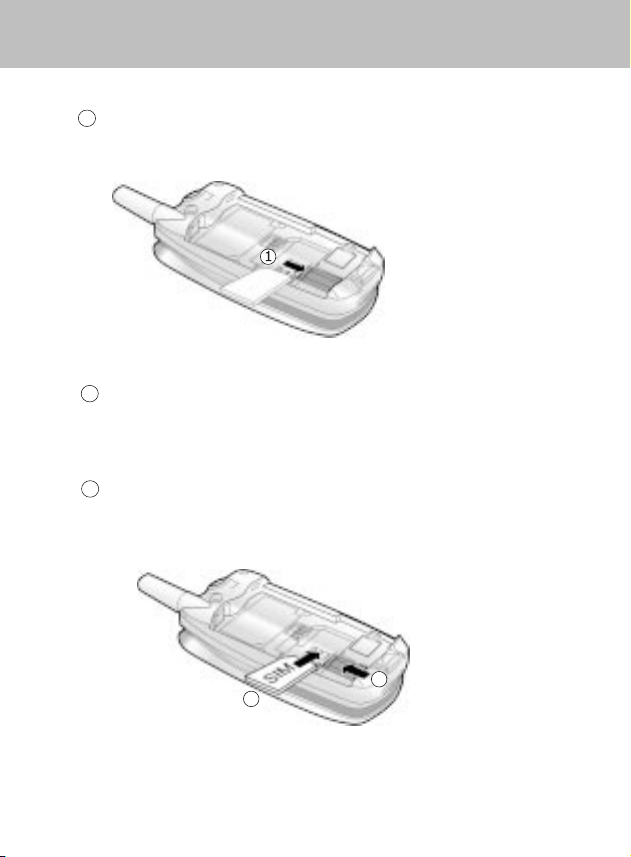
Начало работы
3. Установите SIM-карту:
1
Снимите металлический держатель
, как показано на рисун-
êå.
Установите SIM-карту в гнездо так, чтобы позолоченные
2
контакты смотрели вниз, а скошенный угол находился справа вверху.
3
Установите металлический держатель на место так, чтобы
он зафиксировал карту..
18
2
3
Page 18
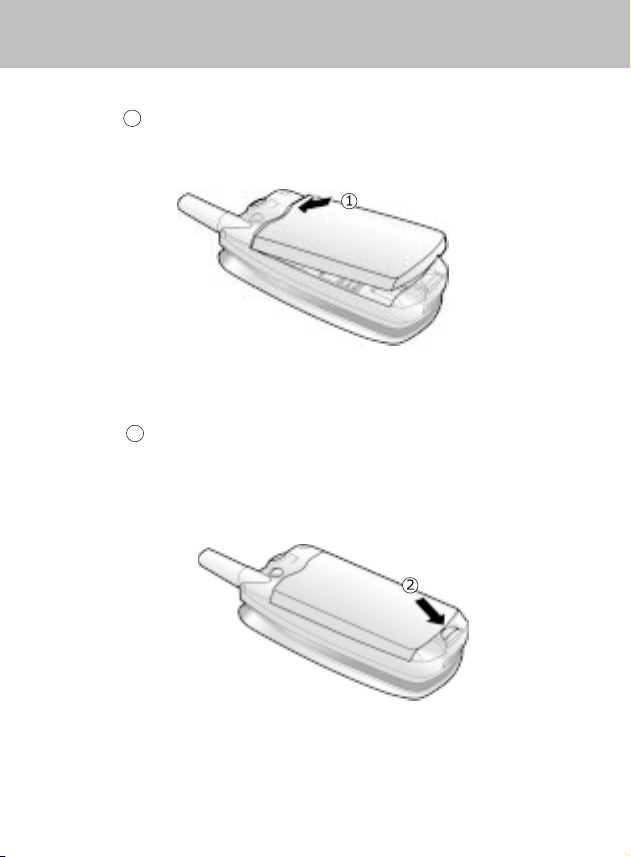
Начало работы
4. Установите аккумуляторы:
Поставьте аккумуляторы так, чтобы нижние выступы попали в
1
соответствующие пазы на телефоне.
2
Опустите аккумуляторы и нажмите, чтобы раздался щелчок.
Убедитесь в том, что аккумуляторы установлены правильно, перед включением телефона.
19
Page 19
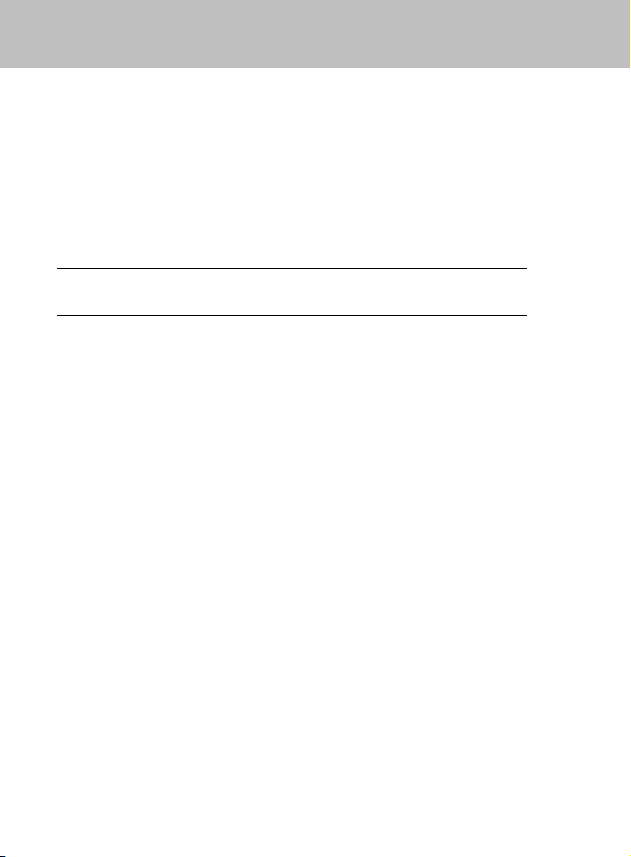
Начало работы
Зарядка аккумуляторов
Данный аппарат комплектуется литий-ионовым перезаряжаемым
аккумулятором.
Сетевой адаптер к данному телефону поставляется в комплекте.
Пользуйтесь только рекомендуемыми аккумуляторами и сетевым
адаптером. Проконсультируйтесь со специалистами о дополнительных принадлежностях.
Примечание: перед первым применением телефона необходимо полностью зарядить
20
аккумуляторы.Во время зарядки можно пользоваться телефоном.
Page 20

Начало работы
Зарядка аккумуляторов с помощью сетевого
адаптера
Телефоном можно пользоваться даже во время зарядки аккумуляторов, когда сетевой адаптер подсоединен к телефону.
1. При тщательно установленном аккумуляторе, подсоедините се-
тевой адаптер к разъему, находящемуся в нижней части телефона.
2. Включите адаптер в электророзетку.
21
Page 21
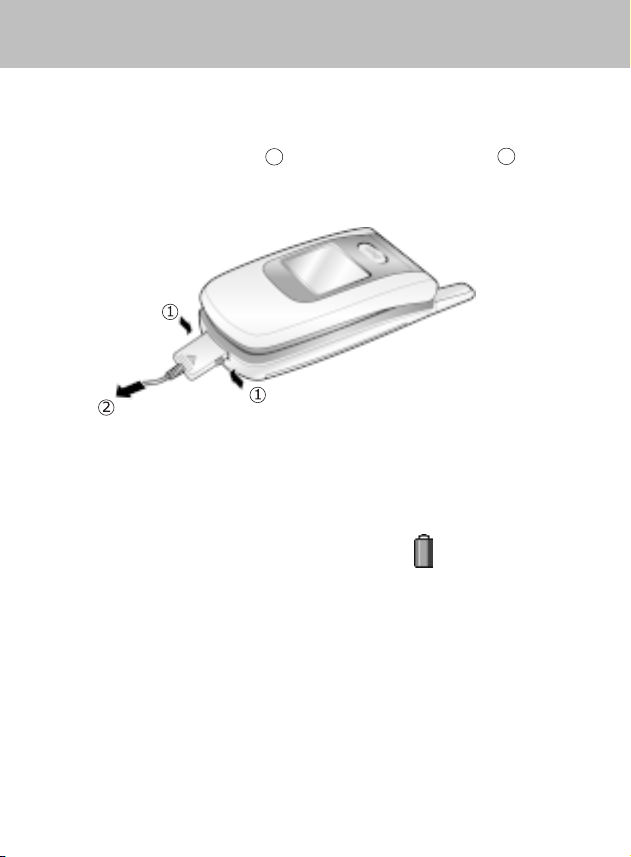
Начало работы
3. По окончании зарядки цветовой индикатор станет синим, отсоедините сетевой адаптер от розетки и от телефона.
Чтобы отсоединить адаптер от телефона, сожмите кнопки по обе-
им сторонам штекера (см. ) и отсоедините штекер (см. ).
1
2
Индикация разрядки аккумуляторов
Когда заряд аккумуляторов на исходе, на экране появляется
текстовое сообщение и символ пустой батарейки
в правом верхнем углу экрана.
Если уровень зарядки аккумулятора слишком мал, телефон отклю-
чается автоматически. К сожалению, при этом любой разговор
прерывается, а результаты работы с телефоном не сохраняются.
Следите за индикатором уровня зарядки аккумуляторов и вовремя заряжайте аккумуляторы.
22
Page 22
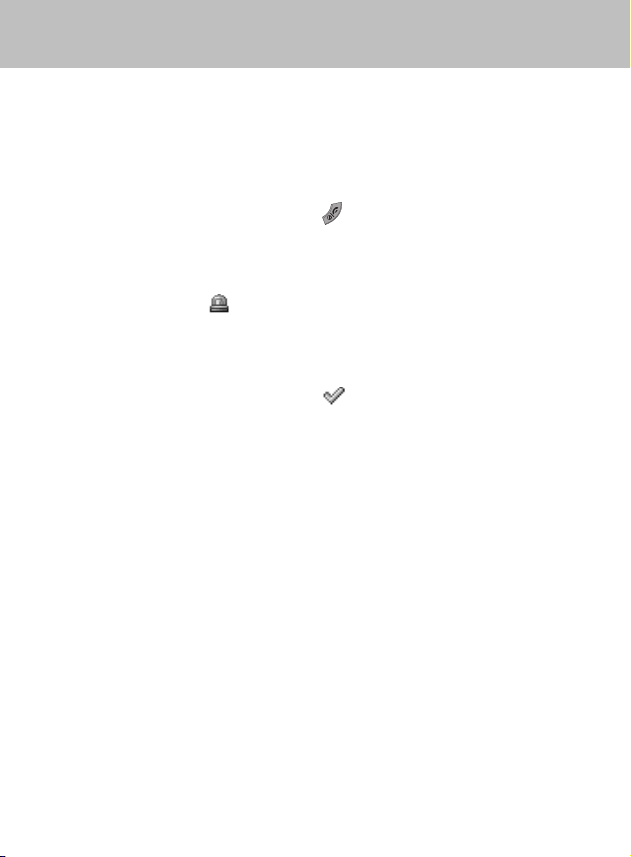
Начало работы
Включение - выключение
телефона
1. Откройте телефон
2. Нажмите и удержите кнопку , чтобы включить телефон.
Если вы включите телефон без установленной SIM-карты, на
экране появится подсказка - «Установите SIM». В таком состоянии можно сделать только экстренный вызов нажав на клави-
шу выбора .
3. Если в телефоне включена функция запроса PIN-кода, на экране
появится запрос на ввод PIN-кода (см. стр. 124). Введите код и
нажмите клавишу выбора . После этого телефон начн¸т
подсоединение к GSM-сети.
Цветовой индикатор мигает и раздатся короткий сигнал. Когда
телефон обнаружит сеть связи, на обоих экранах увидите картинки оптимального состояния
23
Page 23
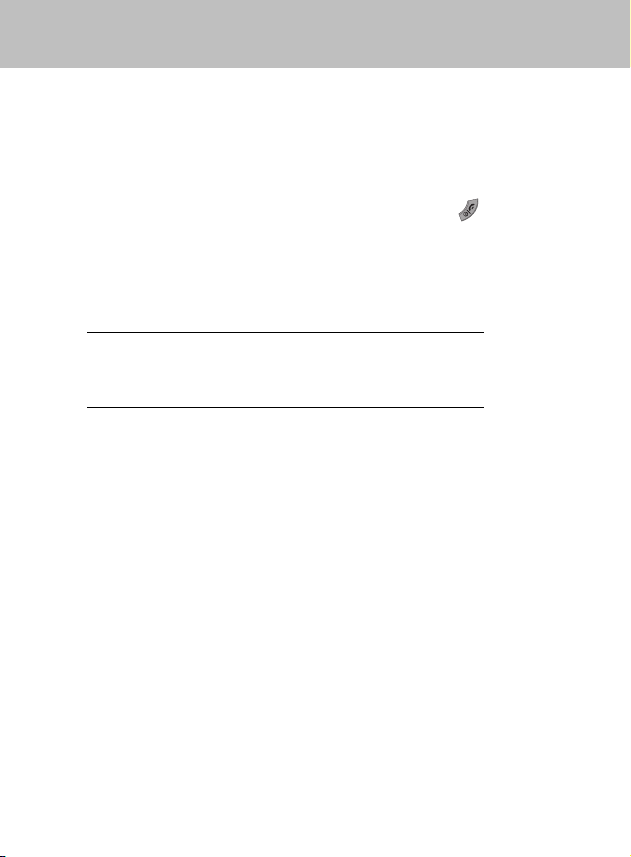
Начало работы
Если телефон находится вне зоны действия сети связи, на экране появится сообщение No Service и вы не сможете осуществлять вызовы. Подождите, пока сигнал не улучшится или выйдите на более открытое пространство, чтобы восстановить
связь.
4. Чтобы выключить телефон нажмите и удержите клавишу более
2 секунд.
ВНИМАНИЕ!
Нельзя включать телефон в местах, где это запрещено правилами, либо может вызвать помехи в работе оборудования или спровоцировать опасную ситуацию.
Примечание: не следует без необходимости прикасаться к антенне те-
лефона, когда он включен. Касание антенны изменяет качество связи и приводит к повышенному потреблению питания телефоном без необходимости.
24
Page 24
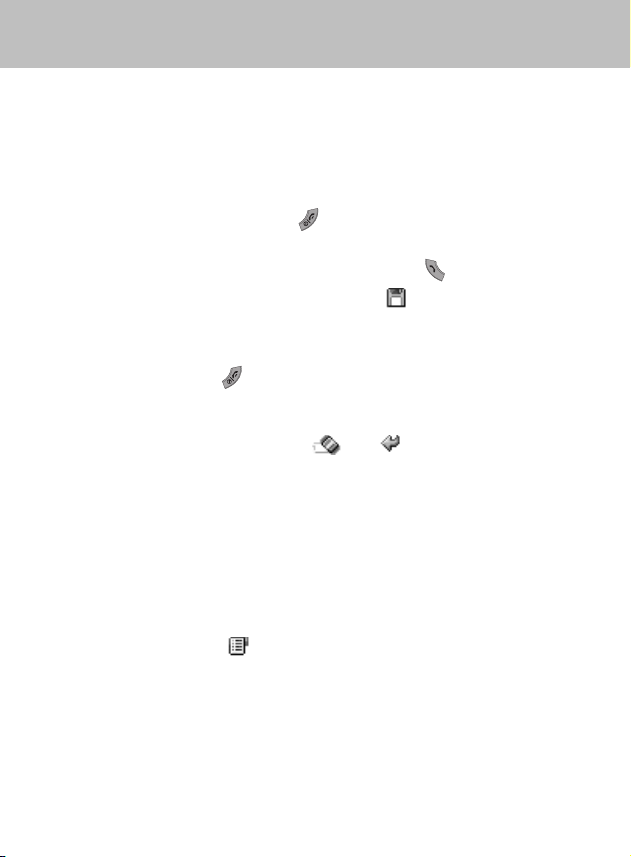
Начало работы
Режимы работы телефона
Режим ожидания
Режим ожидания - это базовое состояние телефона. Телефон переходит в режим ожидания после того, как его включили или после
краткого нажатия клавиши
режиме ожидания на экране отображаются дата и время. Если вы на-
брали телефонный номер, то нажатие клавиши произведет набор
этого номера, а нажатие клавиши выбора сохранит этот номер во
внутренней телефонной книжке.
Нажатие клавиши в любое время возвращает телефон в режим ожидания. Будьте внимательны: если нажмете эту клавишу во время раз-
говора, то соединение прервется и телефон вернется в режим ожидания. Нажмите клавиши выбора èëè несколько раз или удержите клавишу, чтобы вернуться в режим ожидания, не прерывая со-
единения.
Режим разговора
Осуществлять вызовы можно только при включенном телефоне. Во
время вызова телефон находится в режиме разговора. Нажатие
клавиши выбора в режиме разговора предоставляет список
дополнительных функций (подробнее см. на стр. 37).
. Обычно, когда телефон находится в
25
Page 25
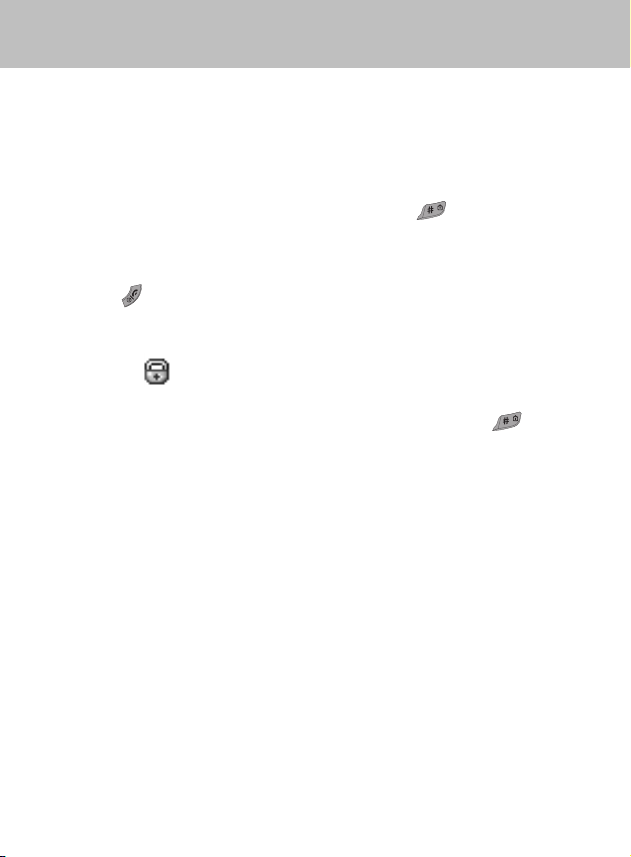
Начало работы
Блокировка клавиатуры
Пользуйтесь функцией блокировки клавиатуры, чтобы предотвратить случайное нажатие клавиш телефона, когда он лежит в сумке
или кармане.
В режиме ожидания нажмите и удержите клавишу . На экране
появится индикация Key Locked (Клавиатура заблокировна) и кла-
виатура немедленно блокируется. Обратите внимание, что в режиме блокировки вы можете выключить телефон, нажав и удержав
клавишу .
Когда клавиатура заблокирована в нижней строке экрана появля-
ется иконка .
Для разблокирования телефона нажмите и удержите клавишу .
На экране появится индикация Key Locked (Клавиатура разблоки-
рована.
26
Page 26
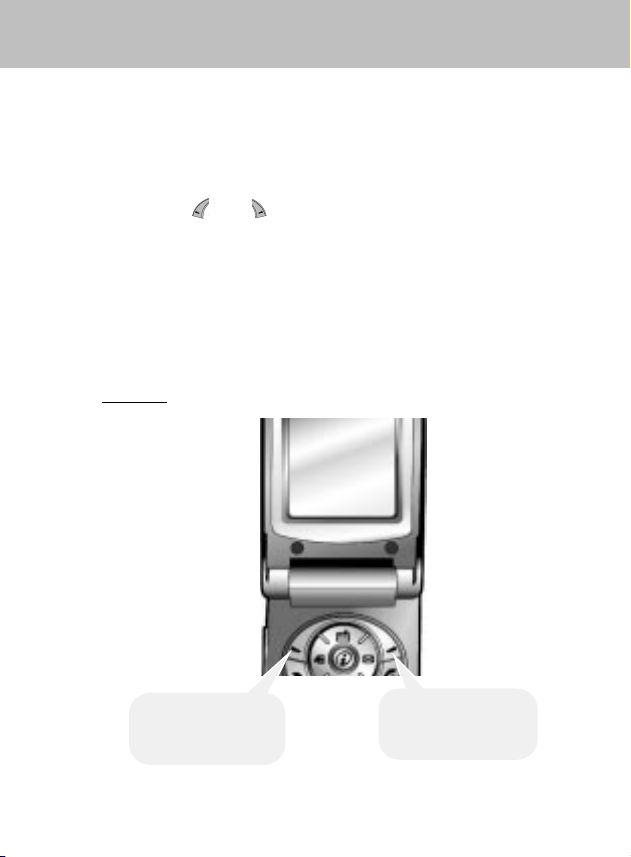
Клавиши выбора
Ваш телефон предлагает набор функций, которые можно легко
настраивать индивидуально. Эти функции объединены в систему
меню, вход и управление которой осуществляется с помощью кла-
виш выбора . Каждый уровень меню позволяет посмотреть и/или изменить настройки выбранной функции.
Роль клавиш выбора меняется в зависимости от контекста меню.
Иконка в нижней строке экрана прямо над клавишей определяет
назначение (функцию) данной клавиши в текущий момент.
Пример:
è
Нажмите левую клавишу
выбора, чтобы войти в
меню
Нажмите правую клавишу
выбора, чтобы войти в
меню телефонной книжки.
27
Page 27
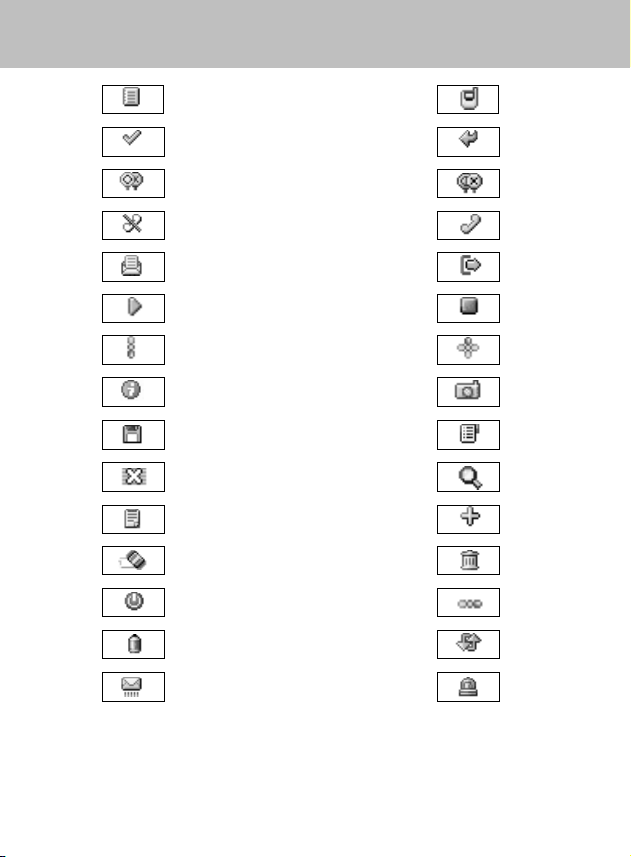
Клавиши выбора
Ìåíþ
ОК (согласие)
Äà
Отменить
Прочитать
Воспроизвести
Вверх/вниз
Подтвердить
Сохранить
Выключить
Показать список
Стереть (удалить)
Перенастройка
Редактировать
Телефонная книжка
Назад
Íåò
Принять
Выход
Ñòîï
Вверх/вниз, влево/вправо
Ñú¸ìêà
Дополнения
Поиск
Добавить
Удалить
Влево/вправо
Вместе
28
Отправить
Экстр.вызов
Page 28
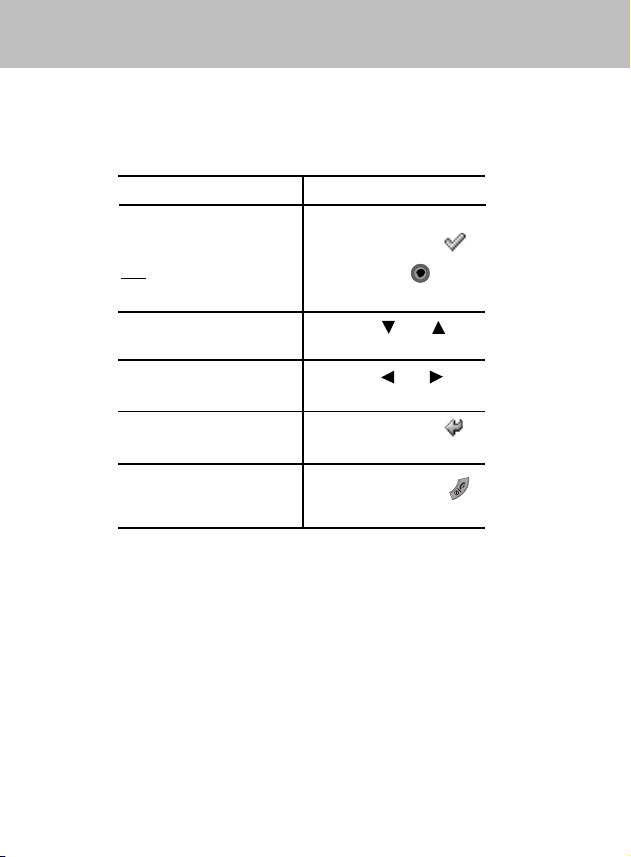
Клавиши выбора
Чтобы посмотреть функцию/параметр и выбрать то, что
требуется:
1. Нажмите соответствующую клавишу выбора.
2.
Öåëü Что сделать - нажать
выбрать:
- отображаемую функцию
или или клавишу .
- выделенный параметр
передвигаться вверх клавиша или
или вниз по меню
передвигаться влево клавиша или
или вправо в структуре
вернуться на один шаг клавиша выбора
назад в меню
выйти из меню, клавиша выбора В
не сохраняя изменений
клавиша выбора
29
Page 29
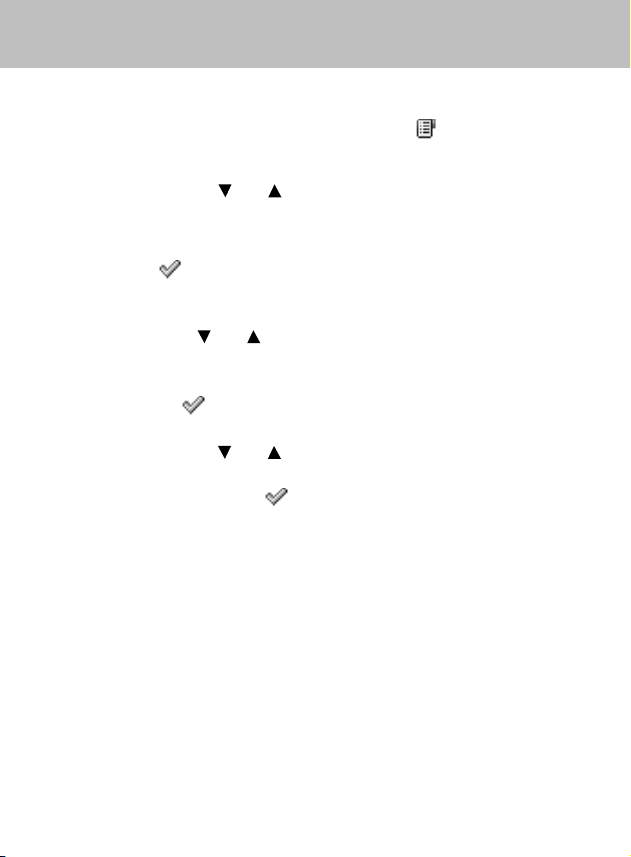
Клавиши выбора
Пример: установить язык экрана
1. В режиме ожидания нажмите клавишу выбора для входа в
ìåíþ.
2. С помощью клавиш или найдите в меню пункт PHONE SET
(Настройки).
3. Чтобы выбрать этот пункт PHONE SET (Настройки), нажмите кла-
вишу выбора .
4. В появившемся меню PHONE SET, найдите пункт Language (язык)
с помощью клавиш или .
5. Чтобы посмотреть все установленные в телефоне языки, нажмите
клавишу выбора . На экране будет выделен выбранный язык.
6. С помощью клавиш или найдите нужный язык.
7. Нажмите клавишу выбора , чтобы подтвердить свой выбор.
После этого телефон опять верн¸тся в режим ожидания.
30
Page 30
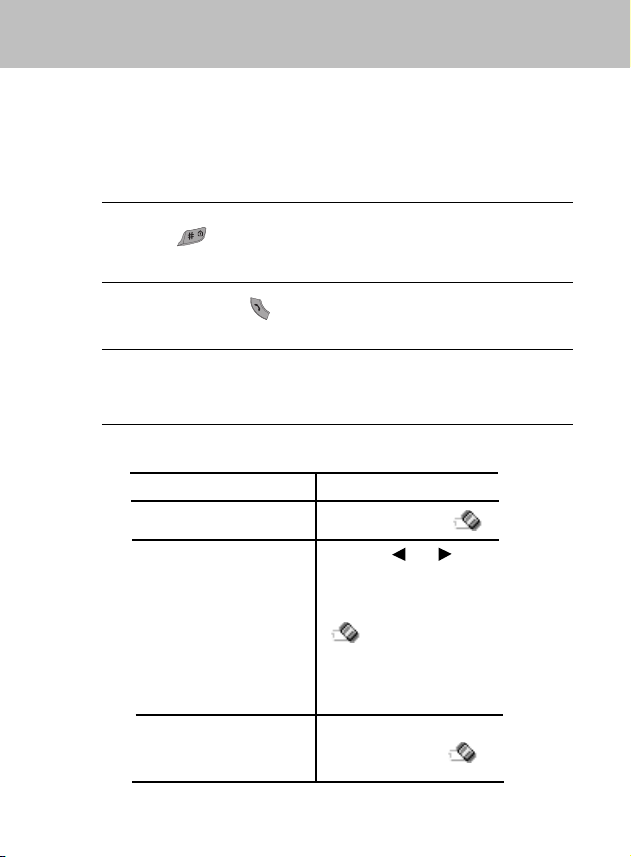
Функции вызова
Простой вызов (позвонить)
Чтобы позвонить...
1. В режиме ожидания наберите код зоны вызова и номер телефона
Примечание: чтобы ввести паузу при наборе номера нажмите и удержите клавишу
, в номере на экране появится P. Номер после паузы будет наби-
раться спустя несколько секунд после набора номера, стоящего до паузы.
2. Нажмите клавишу , чтобы осуществить вызов по набранному
номеру.
Примечание: если вы установили функцию Auto Redial (Автодозвон) - автоматический
Корректировка номера
повторный набор номера - (Меню 4-6-3) в режим On (включено), то телефон будет автоматически дозваниваться до абонента, который не отвечает или телефон у него занят. Подробнее см. на стр. 110.
Стереть Нажать
Последнюю цифру клавиша выбора
Любую другую цифру клавиша или , чтобы
в номере курсор оказался справа
от исправляемой цифры.
Нажмите клавишу выбора
. Можно ввести пра-
вильную цифру на это
место, нажав соответ
ству
ющую клавишу.
Стереть весь номер
Нажмите и удержите
клавишу выбора
более 1 секунды.
31
Page 31

Функции вызова
Завершить вызов
По окончании разговора нажмите .
На экране отобразятся длительность разговора или время вызова
номер абонента и его имя, если абонент сохранен в телефонной
книжке.
Можно просто закрыть телефон по окончании разговора.
Международный вызов
1. Наберите 810 для доступа в международную сеть.
2. Наберите код страны, код города или зоны вызова и
номер телефона. Нажмите клавишу , чтобы осуществить вызов.
Вызов по номеру из телефонной
книжки
Номера и имена абонентов, которым вы регулярно звоните можно сохранить в телефонной книжке.
Просто выберите нужное имя в телефонной книжке и телефон осуществит вызов по сохран¸нному номеру.
Подробнее см. на стр. 43.
32
Page 32

Функции вызова
Повтор вызова последнего
набранного номера
Чтобы повторно вызвать последний набранный номер, просто два
раза нажмите клавишу .
Ваш телефон хранит до 30 последних набранных номеров в архиве звонков. Чтобы набрать любой номер из этого списка обратитесь к разделу «Просмотр набранных номеров» на стр. 53.
Регулировка громкости
В режиме разговора можно настроить громкость в динамике, нажимая на кнопки, расположенные слева сбоку на телефоне.
Нажмите верхнюю кнопку, чтобы увеличить громкость, и нижнюю
кнопку, чтобы уменьшить громкость. На экране появляется диаграмма уровня громкости.
В режиме ожидания эти кнопки настраивают громкость звука нажатия кнопок.
33
Page 33

Функции вызова
Ответить на вызов
Когда вам поступает внешний вызов, телефон звонит, мигает цветовой индикатор и на экране появляются соответствующие символы.
Если у вас подключена услуга «определитель номера», то на экране также отображается номер вызывающего абонента, а если этот
абонент сохранен в телефонной книжке, то появляется и его имя.
Вы можете отменить вызов, нажав и удержав кнопки регулировки
громкости, не открывая телефон.
1. Если функция Answer Key - клавиша ответа - (Меню 4-6-1) уста-
новлена с параметром Any Key (любая), для ответа на вызов откройте телефон и нажмите на любую клавишу, кроме кнопки
и клавиши выбора .
Если установлен параметр Send Key (клавиша ответа), для ответа на вызов - нажмите кнопку или клавишу выбора .
Чтобы отменить вызов нажмите клавишу или клавишу выбо-
ðà .
2. Завершить разговор можно нажав на клавишу или просто
закрыв телефон.
Примечание:
1. Вы можете ответить на вызов, когда пользуетесь системой меню или телефонной
книжкой. Эти операции останавливаются.
2. Вы можете увидеть имя и изображение (если оно есть в вашем телефоне), когда нач-
н¸тся анимация входящего/исходящего вызова.
34
Page 34

Функции вызова
Просмотр пропущенных вызовов
Даже если вы пропустили вызов, то при условии подключения к услуге «определитель номера», можно посмотреть, кто вам звонил и
сразу же сделать ответный звонок.
Номер телефона пропущенного вызова немедленно отображается на экране вашего телефона, находящегося в режиме ожидания.
Чтобы просмотреть номер пропущенного вызова:
1.
Если телефон тогда
закрыт посмотрите на внешний
открыт
На экране отобразится номер последнего пропущенного вызова,
при условии, что он определился.
2.
Чтобы нажмите
просмотреть другие клавишу или .
пропущенные вызовы
позвонить по номеру, клавишу
отображ¸нному на экране
экран
нажмите клавишу выбора
.
сохранить или удалить
номер пропущенного
вызова
клавишу выбора .
35
Page 35

Функции вызова
Быстрое включение Бесшумного
режима
Вы можете быстро переключить свой телефон в бесшумный режим
нажатием клавиши . При бесшумном режиме все звуковые
сигналы телефона отключены, а индикация входящих вызовов производится виброзвонком, а не мелодией. Эта функция удобна в общественных местах (например, в театре), когда требуется быстро
отключить звонок телефона.
Нажмите и удержите клавишу , пока на экране в нижней стро-
ке не появится иконка . Ваш телефон немедленно переш¸л в
бесшумный режим.
Чтобы вернуться в обычный режим, нажмите и удержите клавишу
åù¸ ðàç.
36
Page 36

Функции вызова
Дополнительные функции
в режиме разговора
Ваш телефон предоставляет ряд функций, которые доступны в режиме разговора. Обратите внимание, что некоторые из них зависят от услуг, предоставляемых сетью связи, поэтому такие функции могут быть не всегда доступны.
Перевести разговор в режим ожидания
Можно перевести текущий разговор в режим ожидания в любой
момент. Если услуги сети связи позволяют поддерживать два вызова одновременно, то во время разговора с одним абонентом, вы
можете поставить его в режим ожидания, чтобы ответить на вызов
другого абонента.
Чтобы сделать вызов во время разговора с другим абонентом:
1. Во время разговора нажмите клавишу .
ИЛИ
Сначала нажмите клавишу выбора , а затем, когда на экране
будет выделено Удержание (Hold), нажмите клавишу выбора
.
2. Текущий разговор будет перевед¸н в режим ожидания.
3. Если у вас есть входящий вызов на очереди, нажмите клавишу
, чтобы ответить.
Если вам надо позвонить, просто наберите номер.
37
Page 37

Функции вызова
Завершить вызовы
Если один из вызовов находится в активном режиме, а другой в
режиме ожидания, то можно завершить оба вызова одновременно.
1. Нажмите клавишу выбора во время разговора, чтобы войти
в меню режима разговора.
2.
С помощью клавиш или найдите пункт Disconnect (разъе-
динение)
3.
С помощью клавиш или выберите вызов, который хотите
завершить:
4.
Нажмите клавишу выбора .
Отключение микрофона телефона
Можно временно отключить микрофон телефона, чтобы абонент
не слышал вас.
и выберите его, нажав на клавишу выбора .
Пример: вы хотите что-то сказать человеку, находящемуся рядом
38
в комнате, но так, чтобы абонент вас не слышал.
Page 38

Функции вызова
Чтобы временно отключить микрофон:
1. Нажмите клавишу выбора во время разговора, чтобы войти
в меню режима разговора.
2. С помощью клавиш или найдите пункт Mute On (Îòêë. ìèê-
рофон).
3. Выберите его, нажав на клавишу выбора . Микрофон блокируется.
Чтобы включить микрофон:
1. Нажмите клавишу выбора во время разговора, чтобы войти
в меню режима разговора.
2. С помощью клавиш или найдите пункт Mute Off (Включ.
микрофон).
3. Выберите его, нажав на клавишу выбора .
Микрофон включается и абонент может слышать вас.
Записная книжка
В телефоне предусмотрен режим записной книжки, т.е. во время
разговора вы можете спокойно записать номер, как в блокнот.
1. В режиме разговора введите номер и он сразу же отобразится
на экране.
2. Нажмите клавишу выбора , чтобы сохранить введ¸нный номер.
3. Когда разговор заверш¸н, можно проверить запись в пункте
Scratch Pad (Заметка) функции PB Manage (Управление контактами) в меню телефонной книжки Контакты (Phonebook). Под-
робнее см. на стр. 52.
39
Page 39

Функции вызова
Отправка тоновых сигналов DTMF
Каждый раз, когда вы нажимаете клавишу, телефон генерирует и
отправляет тоновый сигнал DTMF, это заводская установка. Сигналы DTMF необходимы для электронных служб сетей связи таких,
как электронный банк или голосовая почта.
Если вы не хотите беспокоить своего абонента тоновыми сигналами нажатия клавиш во время разговора, можно выключить этот
тоновый сигнал:
1. Во время разговора нажмите клавишу выбора .
2. С помощью клавиш или найдите пункт DTMF Off (DTMF
âûêë.).
3. Нажмите клавишу выбора .
Чтобы снова включить этот тон:
1. Во время разговора нажмите клавишу выбора .
2. С помощью клавиш или найдите пункт DTMF On (DTMF
âêë.).
3. Нажмите клавишу выбора .
40
Page 40

Функции вызова
Служба сообщений
Ваш телефон получает входящие текстовые сообщения в режиме
разговора, их можно прочитать, не прерывая разговор. Также можно написать и отправить сво¸ сообщение во время разговора.
1. Во время разговора нажмите клавишу выбора .
2.
Найдите пункт Message (Сообщение)
клавишу выбора .
и выберите его, нажав на
Вы попадаете в меню
службы сообщений см. на стр. 56.
Message
. Подробнее об использовании
41
Page 41

Применение гарнитуры наушникмикрофон
Подсоединив гарнитуру наушник-микрофон, вы сможете отвечать
на вызовы, не дотрагиваясь до телефона.
Подсоедините гарнитуру к гнезду слева в верхней части телефона
При поступлении входящего вызова нажмите и удержите кнопку на
гарнитуре на 1 сек, чтобы ответить на звонок.
Чтобы завершить вызов нажмите и удержите кнопку на гарнитуре
на 1 сек.
Примечание: если поступил второй вызов во время неоконченного раз-
говора, нажмите и удержите кнопку на гарнитуре на 1 сек,
чтобы поставить текущего абонента в режим ожидания и ответить другому абоненту.
42
Page 42

Телефонная книжка
Телефонная книжка
Вы можете сохранять в памяти телефона номера и имена абонентов. Во внутренней памяти телефона, именуемой телефонной книжкой Phonebook (Контакты), можно сохранить до 250 записей.
Внутренняя память телефона - телефонная книжка- отличается от
памяти на SIM-карте.
При покупке телефона и когда вы в первый раз входите в телефонную книжку, на экране появляется запрос на копирование всех номеров из памяти SIM-карты в телефонную книжку.
Нажмите клавишу выбора , если вы хотите скопировать все
номера, и клавишу выбора , если не хотите копировать вс¸.
При полном копировании номеров на экране появляется картинка, отображающая процесс передачи данных. Если в телефонной
книжке уже есть аналогичный абонент, то копирование такого номера не производится.
По окончании процесса на ээкране появляется информация о результатах копирования и входящее меню телефонной книжки. Номера, записанные из памяти с SIM-карты, имеют наименьший адрес (первый уровень) среди многоуровневой нумерации.
Если вы установите другую SIM-карту, то процедура, описанная
выше, повторится.
При замене SIM-карты появляется запрос на копирование всех
номеров из памяти SIM-карты в телефонную книжку.
Если вы переустанавливали одну и ту же SIM-карту, то запрос не
появляется.
Невозможно сохранять только адреса электронной почты без введения телефонного номера.
43
Page 43

Телефонная книжка
Сохранение номера в телефонной
книжке
Сохранить номер в телефонной книжке можно двумя способами.
Сохранить номер в режиме ожидания, не входя в меню телефонной книжки:
1. Введите номер телефона, который надо сохранить.
2.
Нажмите клавишу выбора
Entry (добавить запись) меню телефонной книжки.
3. Нажмите клавишу или , чтобы выбрать картинку.
4.
С помощью клавиш или
заполнить: Name (имя), Phone Number (номер телефона) и Email (адрес электронной почты).
Чтобы ввести имя для набранного вами номера телефона, кла-
вишей
Нажмите клавишу выбора (кнопка @), чтобы активировать
поле. Введите имя и нажмите клавишу выбора . Более подробную информацию о вводе буквенных символов см. на стр.73.
5.
С помощью клавиши перейдите к следующему полю. Для номера телефона
реса электронной почты (
чтобы последовательно удалять символы, а для сохранения информации нажмите клавишу выбора .
переместитесь в поле Name.
(Phone Number)
, чтобы активировать поле. Нажимайте клавишу выбора ,
, чтобы сразу войти в функцию Add
переходите к полям, которые надо
предусмотрены 3 поля, для ад-
E-mail)
- 1. Нажмите клавишу выбора
44
Page 44

Телефонная книжка
С помощью клавиши перейдите к следующему полю
(Phone Number).
Последовательно заполните нужные поля, которые могут включать домашний, рабочий и мобильный номера телефонов.
6.
С помощью клавиши перейдите к полю адреса электронной
почты (
E-mail)
. Нажмите клавишу выбора (кнопка @), чтобы
активировать поле, и наберите адрес электронной почты.
7. Нажмите клавишу выбора для сохранения информации, на
экране появится окно процесса сохранения, номер сохраняется
в телефонной книжке в ближайшей свободной ячейке памяти.
Телефон возвращается в режим ожидания.
Сохранить номер с помощью меню телефонной книжки:
1. В режиме ожидания нажмите клавишу выбора , чтобы войти в
меню телефонной книжки.
2.
С помощью клавиш или найдите
бавить запись)
3. Нажмите клавишу или , чтобы выбрать картинку.
4.
С помощью клавиш или
заполнить: Name (имя), Phone Number (номер телефона) и Email (адрес электронной почты).
Чтобы ввести имя для набранного вами номера телефона, кла-
вишей
и нажмите клавишу выбора .
переходите к полям, которые надо
переместитесь в поле Name.
функцию Add Entry (äî-
номера
45
Page 45

Телефонная книжка
Нажмите клавишу выбора (кнопка @), чтобы активировать
поле. Введите имя и нажмите клавишу выбора . Более подробную информацию о вводе буквенных символов см. на стр.73.
5.
С помощью клавиши перейдите к следующему полю. Для номера телефона
реса электронной почты (
(кнопка @), чтобы активировать поле. Нажимайте клавишу вы-
áîðà , чтобы последовательно удалять символы, а для сохранения информации нажмите клавишу выбора .
С помощью клавиши перейдите к следующему полю
(Phone Number).
Последовательно заполните нужные поля, которые могут включать домашний, рабочий и мобильный номера телефонов.
6.
С помощью клавиши перейдите к полю адреса электронной
почты (
E-mail)
активировать поле, и наберите адрес электронной почты. Более
подробную информацию о вводе буквенных символов см. на
стр.73.
7. Нажмите клавишу выбора для сохранения информации, на
экране появится окно процесса сохранения, номер сохраняется
в телефонной книжке в ближайшей свободной ячейке памяти.
Телефон возвращается в режим ожидания.
(Phone Number)
. Нажмите клавишу выбора (кнопка @), чтобы
предусмотрены 3 поля, для ад-
E-mail)
- 1. Нажмите клавишу выбора
номера
46
Page 46

Телефонная книжка
Управление SIM-картой
Функция SIM Manager (SIM-менеджер) позволяет работать с телефонной книжкой SIM-карты: копировать избранное, копировать
вс¸, удалять избранное, удалять вс¸.
Как только вы выбрали эту функцию, на экране появляется список
телефонов, сохраненных на SIM-карте.
С помощью клавиш или выберите номер, с которым будете
производить операции.
Этот номер можно скопировать (Copy) в память телефона или удалить (Delete) их из памяти
delete all - удалить вс¸.
В памяти телефона номер сохраняется в многоуровневой системе
адресации, а на SIM-карте есть только один уровень: одно имя один номер. Когда вы копируете номер из телефонной книжки на
SIM-карту, то можно сохранить только один номер телефона, который находится на первом уровне. Например, есть рабочий, домашний и мобильный номера; на первом уровне хранится рабочий
- именно он и будет скопирован на SIM-карту, а все остальные будут отброшены. Если на первом уровне нет номера телефона, то
будет скопирован первый найденный номер со следующего уровня.
Когда вы копируете номер из телефонной книжки в память SIMкарты, то он будет обязательно скопирован ещ¸ раз, даже если этот
номер уже записан на SIM-карте.
SIM-карты. Copy all - скопировать вс¸;
47
Page 47

Телефонная книжка
Функция быстрого набора
Как только вы сделали записи в телефонной книжке, то можно присвоить номер быстрого набора для выбранной записи. После этого вы можете вызвать абонента нажатием одной клавиши. Можно
назначить до 8 номеров быстрого набора.
Чтобы присвоить номер быстрого набора:
1. В режиме ожидания нажмите клавишу выбора , чтобы войти в
меню телефонной книжки.
2.
С помощью клавиш или найдите
стрый набор) и
нажмите клавишу выбора . Появится список
номеров быстрого набора.
3.
С помощью клавиш или выберите незанятый номер от 2 äî
9 и нажмите клавишу выбора .
функцию Speed Dials (бы-
Примечание: номер быстрого набора 1 занят под номер сервисного цен-
4.
Найдите нужную запись, набрав несколько первых букв имени
тра голосовой почты.
и
нажмите клавишу выбора . Более подробную информацию
о вводе буквенных символов см. на стр.73.
На экране появится список им¸н, начинающихся с этих
буквенных символов.
5. С помощью клавиш или найдите в списке нужное имя.
6. Когда имя выбрано, нажмите клавишу выбора . Это имя
появляется в списке быстрого набора.
7. Чтобы вернуться в режим ожидания, нажмите клавишу .
48
Page 48

Телефонная книжка
Чтобы вызвать абонента с помощью быстрого набора:
1. В режиме ожидания нажмите и удержите клавиши быстрого набора (от 2 äî 9) приблизительно на 2 сек.
2. Будет набран номер, соответствующий нажатой цифре быстрого набора.
Чтобы изменить или удалить назначение цифр быстрого набора:
1. В режиме ожидания нажмите клавишу выбора , чтобы войти в
меню телефонной книжки.
2.
С помощью клавиш или найдите
стрый набор) и
сок номеров быстрого набора.
3.
С помощью клавиш или выберите нужный номер и нажмите клавишу выбора .
4.
Если под выбранной цифрой нет записи, появляется окно Nаme
Search
(поиск имени), наберите первые буквы имени и в предоставленном списке, начинающихся на эти буквы им¸н, выберите нужное. Если под выбранной цифрой есть запись, то на экране отображается номер и присвоенная цифра быстрого набора.
Нажмите клавишу выбора .
5.
С помощью клавиш или выберите нужный параметр и нажмите клавишу выбора :
нажмите клавишу выбора . Появится спи-
функцию Speed Dials (бы-
6. Чтобы вернуться в режим ожидания, нажмите клавишу .
49
Page 49

Телефонная книжка
Распределение абонентов
по группам
Абонентов можно распределить по группам и, тогда при поступлении входящего вызова от абонента определ¸нной группы, телефон
будет звонить определ¸нной мелодией.
Можно создать до 10 групп по 10 абонентов в каждой.
Поиск в телефонной книжке
После того как абоненты сохранены в телефонной книжке, нужного абонента можно искать двумя способами: по имени или по номеру.
Поиск по имени
1. В режиме ожидания нажмите клавишу выбора , чтобы войти в
меню телефонной книжки.
2.
С помощью клавиш или найдите
(поиск по имени) è
3. Введите имя (или несколько букв) и нажмите клавишу выбора
.
Примечание:
подробную информацию о вводе буквенных символов см. на стр.73.
нажмите клавишу выбора .
функцию Name Search
4. Происходит поиск им¸н, соответсвующих введ¸нным букве(ам),
и на экране появляется первое имя из списка соответствия.
50
Page 50

Телефонная книжка
5. Если вам надо другое имя, с помощью клавиш или просмотрите весь список.
6. Нажмите клавишу , чтобы набрать искомый номер.
Когда запись в телефонной книжке найдена, то можно нажать
клавишу выбора , и вы получите доступ к дополнительным
функциям: Details (детали), Change (изменить), Copy (копиро-
вать), Copy All (копировать вс¸), Delete (удалить), Delete All (удалить вс¸).
Управление телефонной книжкой
Функция PB Manage (Управление контактами) в меню телефонной
книжки предоставляет широкие возможности по использованию
телефонной книжки.
Чтобы войти в эту функцию:
1. В режиме ожидания нажмите клавишу выбора , чтобы войти в
меню телефонной книжки.
2.
С помощью клавиш или найдите
равление контактами) и
нажмите клавишу выбора .
функцию PB Manage (Óï-
3.
С помощью клавиш или найдите
жмите клавишу выбора .
нужное дополнение и
íà-
51
Page 51

Телефонная книжка
Дополнения телефонной книжки:
Собственный номер
Это дополнение позволяет:
- сохранить собственный номер вместе с именем
- отредактировать номер и имя
Когда номер сохранен, его можно посмотреть через функцию Own
Number (Мой номер).
Заметка (
Данное дополнение позволяет посмотреть номер, набранный в
режиме записной книжки во время разговора. Подробнее о применении функции Scratch Pad (заметка) см. на стр. 39.
Чтобы сохранить номер, отображаемый на экране, нажмите кла-
вишу выбора . Также можно сделать вызов прямо по номеру
из записной книжки.
Состояние памяти (Memory Status)
Данное дополнение позволяет проверить количество занятых ячеек памяти в телефонной книжке, как на SIM-карте, так и в памяти
телефона. Вы также увидите объ¸м занятых ячеек для каждой памяти.
52
Scratch Pad)
Page 52

Архив вызовов
Архив вызовов
Ваш телефон вед¸т статистику всех вызовов, информация сохраняется по группам: набранные, принятые и пропущенные вызовы.
Доступ к просмотру информации осуществляется через меню Call
Records (Вызовы).
Сохраняемая информация непрерывно обновляется, вновь поступающие номера добавляются наверх списка, а старые номера из
конца списка удаляются.
Просмотр набранных номеров
Можно посмотреть 30 последних набранных номеров, независимо
от того, произошло соединение или нет.
Чтобы просмотреть набранные номера:
1. В режиме ожидания нажмите клавишу
Records (Вызовы).
2.
Найдите пункт Dialed No. (Набранные) и нажмите клавишу вы-
áîðà . На экране появится список набранных номеров.
3. С помощью клавиш или просмотрите список номеров.
4. Когда нужный номер появится на экране, можно нажать клавишу
, чтобы осуществить вызов.
, появится меню
Call
5. Чтобы выйти из меню, нажмите клавишу .
53
Page 53

Архив вызовов
Просмотр принятых номеров
Можно посмотреть 30 последних полученных номеров. Эта информация сохраняется только при условии, когда подключена услуга
«определитель номера».
Чтобы просмотреть полученные номера:
1. В режиме ожидания нажмите клавишу
Records (Вызовы).
2.
Найдите пункт Received No.(Принятые) и нажмите клавишу выбора . На экране появится список принятых номеров.
3. С помощью клавиш или просмотрите список номеров.
4. Когда нужный номер появится на экране, можно нажать клавишу
, чтобы осуществить вызов.
Нажмите клавишу для доступа к дополнительным функциям.
, появится меню
Call
54
Page 54

Архив вызовов
Просмотр пропущенных номеров
Можно посмотреть 30 последних полученных номеров, на которые
вы не ответили. Эта информация сохраняется только при условии,
когда подключена услуга «определитель номера».
Чтобы просмотреть пропущенные номера:
1. В режиме ожидания нажмите клавишу
Records (Вызовы).
2.
Найдите пункт Missed No.(Пропущенные) и нажмите клавишу
выбора . На экране появится список пропущенных номеров.
3. С помощью клавиш или просмотрите список номеров.
4. Когда нужный номер появится на экране, можно нажать клавишу
, чтобы осуществить вызов.
Нажмите клавишу для доступа к дополнительным функциям.
, появится меню
Call
55
Page 55

Сообщения
Сообщения
Служба сообщений (Message) - это услуга, предоставляемая и поддерживаемая сетью связи. Можно отправить сообщение с помощью службы коротких сообщений (SMS), при условии, что эта служба есть у провайдера сети связи. Для того, чтобы отправить сообщение, необходимо знать телефон SMS-центра.
Объ¸м памяти для входящих и исходящих сообщений определяется SIM-картой. Если память заполнена, на экран выводится сообщение об ошибке, а при¸ или отправка сообщений не будет производится.
Сообщения
Просмотр входящих сообщений
При получении новых сообщений на экране появляется иконка .
Чтобы немедленно прочитать сообщение, нажмите клавишу выбора и
общения, когда оно откроется.
Полученные вами сообщения сохраняются в папке Inbox (входящие). В режиме ожидания просмотреть все хранящиеся входящие
сообщения можно в пункте меню Inbox.
с помощью клавиш или посмотрите содержание со-
56
Page 56

Сообщения
Inbox (входящие сообщения)
С помощью меню в папке Inbox (входящие) можно посмотреть
сообщение, ответить на него, переслать другому или удалить.
Функция Status Report (Отч¸т о доставке) позволяет посмотреть результаты отправки сообщения.
Status Report (Отч¸т о доставке): позволяет включить, либо выключить функцию отч¸та о результатах отправки сообщения. Когда
функция включена, то вы получаете от сети сообщение о доставке
вашего сообщения. Эта функция имеет три параметра: On
(automatic) - включена (автоматическое инфформирование), Off выключена, On Send - запрос во время отправления. Эти функции
могут быть и недоступны, вс¸ зависит от вашей сети связи.
При получении информационного сообщения телефон изда¸т звуковой сигнал.
57
Page 57

Сообщения
Просмотр исходящих сообщений
Чтобы просмотреть отправленные сообщения:
1. В режиме ожидания нажмите клавишу
Message (сообщения).
2.
Выберите Text Message (Текстовое сообщение) и с помощью
клавиш или найдите пункт Outbox (Отправленные) è íà-
жмите клавишу выбора . На экране появится список отправленных сообщений, где указано:
- номер телефона отправителя
- иконка слева от сообщения, которая указывает отправлено сообщение ( ) èëè íåò.
3. С помощью клавиш или найдите нужное сообщение и нажмите клавишу выбора .
4. С помощью клавиш или посмотрите содержание сообщения. Нажмите клавишу выбора , чтобы получить доступ к
дополнительным функциям.
5. С помощью клавиш или можно посмотреть предыдущее или
последующее сообщения.
6. Чтобы вернуться в режим ожидания, нажмите клавишу .
, появится меню
58
Page 58

Сообщения
Outbox (исходящие сообщения)
С помощью меню в папке Outbox (Отправленные) можно отпра-
вить или удалить сообщения.
Создать и отправить сообщение
Можно написать сообщение длиною до 160 символов (включая
пробелы).
1. В режиме ожидания нажмите клавишу
Message (Сообщения).
2.
Выберите Text Message (текстовое сообщение) и с помощью
клавиш или найдите пункт NEW Message (создать новое)
и нажмите клавишу выбора .
3. Введите сообщение.
ных символов см. на стр.73.
5. При нажатии клавиши , на экране появляется запрос Save
message? (сохранить сообщение?),
, чтобы сохранить сообщение в папке Unsent (сохран¸нные).
6. По окончании ввода текста,
7. Введите номер телефона получателя и отправьте сообщение.
Если вы хотите выбрать номер получателя из телефонной книж-
ки, нажмите клавишу выбора и выберите номер получателя
из списка.
Подробную информацию о вводе буквен-
нажмите клавишу выбора .
, появится меню
нажмите клавишу выбора
59
Page 59

Сообщения
Write Message (написать сообщение)
С помощью этого меню можно написать и отправить текстовое
сообщение.
Просмотр неотправленных
сообщений
Если вы не отправили сообщение после его редактирования, то
сообщение сохраняется в папке Unsent (сохраненные).
Можно применить дополнительные функции для отправки или удаления таких неотправленных сообщений.
60
Page 60

Сообщения
Settings - настройки
Можно настроить некотрые параметры для функции службы SMSсообщений.
1. В режиме ожидания нажмите клавишу
Message (Сообщения).
2.
Выберите Text Message (текстовое сообщение) и с помощью
клавиш или найдите пункт Settings (настройки) и нажми-
те клавишу выбора .
3. С помощью клавиш или найдите нужный параметр и нажмите клавишу выбора .
Можно настроить следующие параметры:
SMS: позволяет изменить и сохранить номер SMS-центра, который предоставляет оператор связи. Этот номер необходим для
при¸ма и отправки сообщений.
Validity Period (период действия): позволяет установить период
времени, в течение которого ваше сообщение будет храниться в
SMS-центре для доставки адресату. Можно установить: 1ч, 2ч, 4ч,
8ч, 12ч, 24 дня, 48 дней и Max (максимальный).
, появится меню
61
Page 61

Сообщения
Template - шаблоны
В данной папке содержатся уже готовые шаблоны сообщений. Выберите нужный шаблон с помощью
сообщение выделено, нажмите клавишу выбора .
клавиш или . Когда нужное
Мультимедийные сообщения
Службы мультимедийных сообщений (MMS) аналогична службе
коротких текстовых сообщений (SMS).
Мультимедийные сообщения могут содержать изображения и звук.
Эта функция работает, если ваш телефон поддерживает стандарт
MMS, а оператор сети связи предоставляет услуги службы MMS.
Просмотр входящих сообщений
При получении новых сообщений на экране появляется иконка .
Чтобы просмотреть полученные сообщения:
62
Page 62

Сообщения
1. В режиме ожидания нажмите клавишу
Message (сообщения).
2. Выберите Multimedia Message (мультимедийные сообщения)
- MMS.
3.
Найдите пункт Inbox (входящие) и нажмите клавишу выбора
. На экране появится список входящих сообщений, где ука-
çàíî:
- номер телефона отправителя
- время получения сообщения
- иконка слева от сообщения, которая указывает прочитано сообщение или непрочитано сообщение .
4. С помощью клавиш или найдите нужное сообщение и нажмите клавишу выбора .
5. С помощью клавиш или посмотрите содержание сообщения. Для просмотра сообщения можно пользоваться кнопками
регулировки громкости.
Нажмите клавишу выбора , чтобы получить доступ к этой функции.
6. Чтобы вернуться в режим ожидания, нажмите клавишу .
, появится меню
63
Page 63

Сообщения
Создать и отправить новое
мультимедийное сообщение
С помощью этой функции можно создать и отправить новое MMSсообщение
1. В режиме ожидания нажмите клавишу
Message (сообщения).
2.
Выберите Multimedia Message (мультимедийные сообщения)
- MMS и с помощью клавиш или найдите пункт New
Multimedia Message (написать MMS) и нажмите клавишу вы-
áîðà .
3. В окне появятся поля To (кому), Cc (копия), Subject (тема), Option
(опции) и Edit Content (изменить содержание). Заполните поля
параметров отправки, потом выберите Edit Content (изменить
содержание) и нажмите клавишу выбора .
4. На экране отображаются два вида макета (Choose layout): Single
Layout (выбрать картинку или текст) и Split Layout (объединить
картинку и текст), выберите один из них и нажмите клавишу вы-
áîðà . Single Layout (выбрать картинку или текст) позволяет создать сообщение только с текстом или только с изображе-
нием. Split Layout (объединить картинку и текст) позволяет создать сообщение и с текстом, и с изображением. Если выбран
Single Layout (выбрать картинку или текст), нажмите клавишу вы-
áîðà , чтобы получить доступ к дополнительным функциям.
Дополнительные функции включают в себя: Send (отправить),
Save (сохранить), Save as Template (сохранить как шаблон),
Preview Multimedia (предпросмотр MMS) и Back (назад).
5. Когда на экране отображается «Add Media Objects» (добавить
медиа-объект), выберите текст и нажмите клавишу выбора .
, появится меню
6. Появится меню доступных мультимедийных объектов. Выберите
одно из изображений и нажмите клавишу выбора .
64
Page 64

Сообщения
7. Когда на экране появляется кадр с выбранным изображением,
нажмите клавишу выбора .
8. На экране появится меню с дополнительными функциями, выберите Send (отправить) и нажмите клавишу выбора .
9. Мультимедийное сообщение отправлено, на экране появляется
папка Inbox (входящие).
Внимание: вы не можете создать MMS-сообщение, добавив к нему
Inbox (входящие сообщения)
С помощью меню в папке Inbox (входящие) можно посмотреть
сообщение, ответить на него, переслать другому или удалить. При
просмотре сообщения нажмите клавишу выбора (Option). ИЛИ
через
Outbox (исходящие сообщения)
С помощью этого меню можно посмотреть сообщения,
которые отправили.
Draft (черновики)
С помощью этого меню можно посмотреть сообщения,
которые были сохранены.
картинку, выбранную из телефонной книжки.
Multimedia Message войдите в
Inbox (входящие).
65
Page 65

Сообщения
Sent (отправленные)
С помощью этого меню можно посмотреть сообщения,
которые были успешно отправлены
Template - шаблоны
В данной папке содержатся уже готовые шаблоны сообщений. Выберите нужный шаблон с помощью
сообщение выделено, нажмите клавишу выбора .
клавиш или . Когда нужное
66
Page 66

Сообщения
Settings - настройки
Можно настроить некотрые параметры для функции службы MMSсообщений.
1. В режиме ожидания нажмите клавишу
Message (сообщения).
2.
Выберите Multimedia Message (MMS) и с помощью клавиш
или найдите пункт Settings (настройки) и нажмите клавишу
выбора .
3. С помощью клавиш или найдите нужный параметр и нажмите клавишу выбора .
Можно настроить следующие параметры:
Sending (отправление): позволяет настроить параметры: Validity
Period (период действия), Read Report (прочитать отч¸т), Delivery
Report (отч¸т о доставке), Priority (приоритет) и Auto Save (автосохранение). Validity Period (период действия) позволяет установить период времени, в течение которого ваше сообщение будет
храниться в МMS-центре для доставки адресату. Можно установить: 1ч, 12ч, 1 день, 1 неделя и Max (максимальный). Read Report
(прочитать отч¸т) - параметр включен (On), либо выключен (Off).
Delivery Report (отч¸т о доставке) - параметр включен (On), либо
выключен (Off). Priority (приоритет) - устанавливается на Low (низкий), Normal (обычный) или High (высокий).Auto Save (автосохранение) - параметр включен (On), либо выключен (Off).
Retrieval Mode (обратное действие): параметр устанавливается на Delayed (задержано) или Immediate (непосредственно). Когда установлен параметр Delayed (задержано) , изображение не
загружается сразу, но в папке Inbox (входящие) появляется уведомление.
, появится меню
67
Page 67

Сообщения
Filters (фильтры): позволяет установить параметры Immediate
Server (прямой сервер), Immediate Limit (непосредственное ограничение), Treat as Delayed (рассмотреть с задержкой), Max Retrieval
Size (максимальный размер возврата), Anonymous Senders (анонимный отправитель), Personal Messages (личные сообщения),
Advertisement Messages (рекламные сообщения), Informational
messages (информационные сообщения), Auto Messages (автосообщения) и String Messages (последовательные сообщения). У параметра Immediate Limit можно установить максимальный размер
сообщения, который отражается в уведомлении при использовании функции Immediate retrieval (мгновенное восстановление). Вы
можете установить должно ли слишком большое изображение загружаться с задержкой или такое сообщение должно быть отклонено для мгновенного восстановления, используя параметр Treat as
Delayed. Вы можете установить максимальный размер восстанавливаемого изображения в параметре Max Retrieval Size, независимо от режима восстановления. Вы можете установить параметры
Anonymous Senders, Personal Messages, Informational Messages,
Auto Messages и String Messages как Reject (отказ) or Allow (разрешение).
Network (ñåòü): позволяет установить параметры Network Account
(сетевой аккаунт), MMSC (центр сервиса MMS), WAP Gateway (WAPшлюз), Login (логин), Password (пароль), Secure Port (порт безопасности). Вы можете установить значение сч¸тчика Network
Account в пункте Network Account меню Phone Set, чтобы использовать GPRS. Вы можете установить версию MMSC на версию 1.0
or 1.1. WAP Gateway позволяет установить адрес WAP-браузера при
соединении типа WSP CO или WSP CL. Установите имя доступа в
Login и пароль в Password. Secure
Port устанавливает номер порта безопасного соединения. 0 - это
значение порт по умолчанию..
68
Page 68

Сообщения
Информационные сообщения
Info Message (информационные сообщения) распространяются
оператором сети. Эти сообщения содержат общую информацию,
как, напрмер, прогноз погоды, пробки на дорогах или курс валют.Каждый тип информационных сообщений имеет свой идентификационный номер.
Когда вы получаете информационное сообщение, оно автоматически отображается на экране. Если сообщение слишком длинное
и не помещается в пределах экрана, пользуйтесь клавишами
или , чтобы просмотреть весь текст.
Это сообщение хранится в телефоне, пока не прид¸т следующее.
Чтобы войти в меню Info Message:
1. В режиме ожидания нажмите клавишу
Message (сообщения).
2.
Выберите с помощью клавиш или Info Message (èíô.ñî-
общение) и нажмите клавишу выбора .
Получаете доступ к следующим функциям:
Read (читать): просмотр последнего поступившего сообщения.
Topic (òåìû): получение сообщений на определ¸нную тему, пу-
тем добавления категории сообщения в память телефона или SIMкарты. Есть два параметра этой функции:
Manual (ручной): вручную добавить идентификационный номер
(ID) и имя новой темы. Можно выбрать Add (добавить тему), что-
бы добавить тему в список, или List (список тем), чтобы посмотреть темы в списке.
, появится меню
69
Page 69

Сообщения
All Channel (все каналы): все темы, при появлении новой темы,
автоматически добавляется идентификационный номер (ID) и
имя новой темы.
Off (выключить): выключить получение информационных сообщений.
Language (языки): выбор языка отображения текстовых сообщений.
Alert (сигнал): звуковое уведомление о приходе информационного
сообщения
Голосовая почта
Call Voicemail (голосовая почта) - это услуга, предоставляемая оператором связи. Если ваш оператор связи предоставляет эту услугу, то доступ к голосовой почте осуществляется нажатием одной
кнопки. Перед активацией этой услуги, необходимо сохранить номер центра голосовой почты.
При получении новогоголосового сообщения на экране появляет-
ся иконка .
Голосовые сообщения
Чтобы войти в голосовую почту:
1. В режиме ожидания нажмите клавишу
Message (сообщения), в
почта) и нажмите клавишу выбора .
2. Выберите Voice Call (голосовая почта), чтобы автоматически набрать номер центра голосовой почты.
70
ыберите Call voicemail (голосовая
, появится меню
Page 70

Сообщения
При ответе центра голосовой почты, следуйте голосовым
инструкциям, чтобы прослушать сообщение
Примечание: когда вы используете функцию голосовой почты, и номер
Подробнее с функциями голосовой почты можно познакомиться у
оператора связи.
центра голосовой почты был сохран¸н неправильно, голосовая инструкция предложит вам ввести правильный номер
центра. Введите номер и нажмите клавишу выбора
.
Set Voice Center - Настройка голосовой почты
Номер центра голосовой почты предоставляется оператором сети
связи. Данная функция позволяет сохранить или изменить этот
номер.
Сигнал SMS
Данная функция позволяет установить Message Alert - звуковой сигнал, извещающий о получении нового сообщения.
Голосовая метка
Данная функция позволяет записать голосовое сообщение при
отправке SMS.
Любимые функции
Можно сохранить наиболее часто применяемые функции в списке
Favorite (избранное). Создав такой список, вы сможете быстрее
добраться до любимых функций, не проходя вс¸ меню заново.
71
Page 71

Любимые функции
Чтобы добавить функцию в список Favorite (избранное):
1. Выберите функцию, которую хотите добавить в список. Обратите внимание, что слева от функции должна быть иконка списка
Favorite ( - зеленая).
2. Нажмите и удержите клавишу .
3. Когда появится запрос Add? (добавить?),
бора , чтобы сохранить функцию в списке любимых.
Когда функция сохранена в списке, иконка слева меняет свой
цвет
- фиолетовая
Если хотите отменить добавление - нажмите клавишу выбора
.
4. Чтобы сохранить в списке другие функции, повторите
пп. 1-3. В списке можно сохранить до 10 функций.
Чтобы вернуться в режим ожидания нажмите клавишу
выбора
Быстрый доступ в список Favorite (избранное):
1. В режиме ожидания нажмите клавишу
го доступа в
2. С помощью клавиш или найдите нужную функцию и нажмите клавишу выбора .
Чтобы удалить функцию из списка:
1. В режиме ожидания нажмите клавишу
го доступа в
2. С помощью клавиш или найдите нужную функцию и нажмите клавишу выбора .
два раза или один раз клавишу .
список Favorite (избранное).
список Favorite (избранное).
.
нажмите клавишу вы-
, для быстро-
, для быстро-
72
Page 72

Ввод текста
Ввод текста
При пользовании телефоном, вам постоянно требуется вводить
какую-либо текстовую информацию, как например, записать имя
в телефонной книжке или написать текстовое сообщение.
Предусмотрено несколько режимов ввода текста:
- eZi Ðóñ: позволяет вводить русские буквы, нажимая клавишу только один раз для каждой буквы.
- eZi Àíãë: позволяет вводить латинские буквы, нажимая клавишу
только один раз для каждой буквы.
Примечание: eZi - это метод интеллектуального ввода текста. Просто на-
жмите клавишу один раз для каждой буквы, а программа сама
составит нужное вам слово на основе встроенного словаря.
Иногда , нет необходимости печатать слово целиком, оно
само появляется на экране.
- ABC, АБВ (Алфавит): простой ввод текста, чтобы ввести букву,
надо нажать на клавишу один, два или три раза, пока буква не появится на экране
- Digit (Цифры): позволяет вводить только цифры.
- All Mode (все режимы): позволяет использовать оба метода вво-
да текста, преключение между методами осуществляется нажатием клавиши один или несколько раз, пока нужный метод не ото-
бразится в верхней строке экрана.
- Edit Symbol (редактировать символы): позволяет вводить символы и знаки пунктуации.
73
Page 73

Ввод текста
Изменить режим ввода текста
Когда вы находитесь в поле ввода текста индикация режима ввода
текста появляется в верхней строке экрана.
Чтобы изменить режим ввода текста:
1. Нажмите клавишу , чтобы войти в меню интеллектуального ввода текста eZi
2. С помощью клавиш или найдите нужный режим в списке.
3. Нажмите клавишу выбора .
Индикация режима ввода текста появляется в верхней строке экрана.
Инструкции по применению каждого из этих режимов последуют
дальше.
Режим eZi Англ и eZi Рус
Эти режимы позволяют вводить слово, где каждой букве соответствует однократное нажатие клавиши. Каждой клавише на клавиатуре соответствует сразу несколько букв, например, клавише 5
соответствуют J, K и L. Режим eZi автоматически сравнивает нажатие клавиш со словар¸м и ищет подходящее слово.
Этот режим требует гораздо меньшего числа нажатий на клавиши,
чем традиционный метод многократного нажатия для ввода буквы
(режим АВС - алфавит).
74
Page 74

Ввод текста
Ввод английских слов
Чтобы напечатать слово, нажмите один раз клавишу, соответствующее букве. При вводе текста помните о следующем:
1. Нажимайте на клавиши последовательно по одному разу на каждую букву. Например, чтобы набрать «hello», нажмите клавиши:
4, 3, 5, 5, 6.
2. Слово, которое вы печатаете появляется на экране. С каждым
нажатием клавиши это слово может меняться.
3. Если слово, появившееся на экране не то, которое вы хотели увидеть, нажмите
слова отвечают набору. Например, слова «of» и «me» имеют одну
и ту же последовательность набора - 6 и . На экране первым
отображается наиболее часто употребляемое слово.
4. Нажмите клавишу 0, чтобы подтвердить выбор слова.
клавишу или , чтобы посмотреть какие ещ¸
Примечание: на экране отображаются все слова, соответствующие введ¸нному на-
бору. Метод eZi позволяет вводить текст быстро, с минимальным количеством нажатий клавиш.
Л¸гкая пунктуация
Вы можете ввести точки, переносы и апострофы, нажав клавишу 1.
Метод eZi применяет правила грамматики и вводит правильную
пунктуацию. Заметьте, что клавиша 1 в этом примере вводит два
разных знака пунктуации:
75
Page 75

Ввод текста
Изменение регистра
Чтобы изменить регистр слова,
ко раз, когда нужное слово выделено. Можно установить Lower case
(строчные буквы), Capital lock (все буквы прописные) или Initial
Capital (первая буква прописная). Для сокращения слов можно использовать точку.
нажмите клавишу или несколь-
Просмотр
- Ê
лавиши или помогают посмотреть другие буквы, соответ-
ствующие нажатой клавише.
- Для изменения позиции курсора внутри текста нажимайте клавишу или . Примите во внимание, что нажатие клавиши при
неоконченном слове предлагает альтернативный вариант слова.
Чтобы закончить слово, нажмите клавишу .
- Для перемещения по строкам, пользуйтесь клавишами или .
Удалить символ
Нажмите клавишу выбора один или несколько раз, чтобы удалитьне правильно набранные буквы.
Быстрое переключение в другой режим
набора текста
В режиме английского языка нажатие клавиши быстро переключает интеллектуальный режим (eZi) в алфавитный (АВС), а по-
том в цифровой.
Если нажать клавишу , то можно переключиться в символьный режим (Symbol).
76
Page 76

Ввод текста
Режим Алфавит (ABC, АБВ)
При работе в алфавитном режиме нажмите клавишу с соответствующей буквой:
один раз - для первой буквы;
два раза - для второй буквы и т.д.
Это называется методом многократного нажатия.
Например, если нажать клавишу 2 быстро три раза, то получится
буква «С», а если нажать клавишу 5 два раза получится буква «К».
Курсор передвигается вправо после нажатия клавиши. Когда вы
несколько раз подряд пользуетесь одной клавишей, подождите
несколько секунд, чтобы курсор автоматически передвинулся на
следующую позицию, а затем продолжите ввод букв.
Ниже приведена сводная таблица букв и символов, соответствующих каждой клавише.
Клавиша
Буквы и символы в порядке появления
À Á Â Ã
Ä Å Æ Ç
È É Ê Ë
Ì Í Î Ï
Ð Ñ Ò Ó
Ô Õ Ö ×
Ø Ù Ú Û
Ü Ý Þ ß
Режим фиксации верхнего регистра (все прописные)
77
Page 77

Ввод текста
Изменение регистра
Чтобы изменить регистр слова, нажмите клавишу . Можно установить два регистра: Lower case (все строчные буквы), на экране
индикация abc, и Capital lock (все буквы прописные), на экране индикация ÀÂÑ.
Просмотр
- Ê
лавиши или помогают посмотреть другие буквы, соответ-
ствующие нажатой клавише.
- Для перемещения по строкам, пользуйтесь клавишами или .
Удалить символ
Нажмите клавишу выбора один или несколько раз, чтобы удалитьне правильно набранные буквы.
Быстрое переключение
в символьный режим
В режиме Алфавит нажатие клавиши быстро переключает алфавитный режим ABC в режим АБВ и в цифровой.
Если нажать клавишу , то можно переключиться в символь-
ный режим (Symbol).
78
Page 78

Ввод текста
Символьный режим - Symbol
Этот режим позволяет вводить в текст специальные символы.
Нажмите клавишу , чтобы переключиться в символьный режим.
1. С помощью клавиш или просмотрите список символов.
2. Когда найд¸те нужный символ, нажмите соответствующую ему
цифровую клавишу.
3. После того, как символ введ¸н, нажмите клавишу выбора ,
чтобы вернуться в текстовый режим, который был до нажатия
клавиши
.
Все режимы - All Modes
При работе в этом режиме, преключение в любой другой режим
осуществляется нажатием клавиши один или несколько раз,
пока не обнаружите нужный режим.
Подробное описание других режимов было приведено выше.
Примечание: при работе в этом режиме первым, по умолчанию, назанчается режим
eZi English.
79
Page 79

Система меню
Система меню
В телефоне заложен ряд функций, к которым можно добраться по
цепочке через другие функции. Все функции организованы в иерархическую структуру меню.
Доступ к функциям меню можно осуществлять пут¸м просмотра и
выбора, либо с помощью клавиш быстрого доступа.
Доступ в меню в режиме ожидания
1. В режиме ожидания нажмите клавишу выбора , чтобы войти
в меню. С помощью клавиш навигации (клавиши со стрелками)
выберите функцию в главном меню, например, SOUND (звук).
Нажмите клавишу выбора , чтобы войти в меню этой функ-
öèè.
2. Если функция содержит разв¸рнутую структуру меню (например,
Call Alert), для выделения нужных параметров воспользуйтесь
клавишами или , а для выбора нажмите клавишу выбора
, чтобы двигаться дальше по структуре меню.
3. С помощью кнопок навигации выбирайте значения параметров,
а клавишей выбора установите это значение.
Примечание: - при использовании клавиш навигации, смотрите на направление стре-
лок, подсказка расположена в нижней строке экрана.
- чтобы вернуться на предыдущий уровень меню, нажмите клавишу вы-
áîðà .
- чтобы выйти из меню, не сохраняя изменений, нажмите клавишу .
80
Page 80

Система меню
Быстрый доступ в меню
Каждый уровень, подуровень и пункт меню имеют свой номер, с
помощью этого номера можно быстро найти нужную функцию. Номер меню стоит рядом с каждой функцией, для которой есть быстрый доступ.
Примечание: номера, присвоенные функциям приведены в списке на
стр.82. Они могут не соответствовать номеру меню в телефоне, так как это зависит от тех услуг, которые предусмотрены вашей SIM-картой.
1. В режиме ожидания нажмите клавишу выбора , чтобы войти
в меню.
2. Наберите сначала первую цифру номера функции, потом остальные цифры номера.
Например: включить (On) функцию автодозвона (Auto Dial).
Нажмите клавишу выбора , потом нажмите клавиши 4, 6, 3
- вход в меню, 4 - выбор Call Set (Сеть), 6 - выбор Settings
(настройки), 3 - выбор Auto Redial (автодозвон).
2. Нажмите клавишу или , чтобы выбрать On (включено) и на-
жмите клавишу выбора .
81
Page 81

Система меню
Список функций меню
Список функций отражает структуру меню и номера быстрого доступа для функций.
Примечание: если у вас стоит SIM-карта Tool Kit, которая предоставляет дополнитель-
1. DISPLAY
1-1: Still Image
1-2: Animation
1-3: Clock
1-4: Calendar
1-5: User Text
1-6: Sub LCD
1-7: PcSync Data
1-8: WAP Download
2. SOUND
2-1: Ring Volume
2-2: Mode
2-3: Call Alert
2-4: Alarm Alert
2-5: Connect Alert
2-6: Key Tone
2-7: Folder Tone
82
ные услуги, то меню SIM Tool Kit отразится в пункте 9. SIM Menu. Если
стоит обычная SIM-карта , то пунктом 9 будет меню Internet (Интер-
íåò).
Подробности о SIM-карте Tool Kit смотрите в инструкции к этой карте.
Экран
Картинки
Анимация
Часы
Календарь
Свой текст
Внешний экран
ПК Синхронизация
Загрузка WAP
Çâóê
Громкость звонка
Режим
2-2-1: Call
2-2-2: Alarm
Входящий вызов
Сигнал
Входящий вызов
Будильник
Звук соединения
Звук кнопок
Флип
Page 82

Система меню
3.PHONE SET
3-1: Time Set
3-2: Date Set
3-3: Alarm Set
3-3-1: Set Alarm
3-3-2: Delete All
3-3-3: Power off Alarm
3-4: Key Back Light
3-5: Language
3-6: LED Color
3-7: SubLCD Contrast
3-8: Screen Saver
3-9: Factory Set
3-10: File Manager
3-11: Network Account
4. CALL SET
4-1: Call Divert
4-1-1: If No Reach
4-1-2: If Busy
4-1-3: If No Reply
4-1-4: All Calls
4-1-5: Cancel All
4-2: Call barring
4-3: Call Waiting
4-3-1: Check Status
4-3-2: Activate
4-3-3: Deactivate
Настройки
Время
Дата
Будильник
Установить
Удалить вс¸
Режим работы
Подсветка
Язык
Цвет индикатора
Контраст внешнего экрана
Обои
По умолчанию
Файл менджер
Сетевой аккаунт
Ñåòü
Переадресация
Если недоступен
Если занято
Если нет ответа
Все разговоры
Отменить вс¸
Запрет вызова
Ожидание вызова
Проверка состояния
Включить
Выключить
83
Page 83

Система меню
4. CALL SET (continued)
4-4: Send My Caller ID
4-5: Network Select
4-6: Setting
4-6-1: Answer Key
4-6-2: Auto Answer
4-6-3: Auto Redial
4-6-4: Min Minder
4-6-5: Call Mode
5. APPLICATION
Помощник
5-1: Scheduler
5-2: Calculator
5-3: Unit Converter
5-3-1: Length
5-3-2: Weight
5-3-3: Volumes
5-3-4: Surface
5-3-5: User Define
5-4: World Time
5-5: Bio Rhythm
5-5-1: My Rhythm
5-5-2: Special Day
5-5-3: Setup
5-6: Melody Composer
5-6-1: Compose
5-6-2: Melody List
5-6-3: Delete All
5-6-4: Volume
84
(продолжение)
Сеть
Отправлять свой номер
Выбор сети
Настройки
Клавиша ответа
Автоответ
Автодозвон
Времен.сигнал
Тип вызова
Органайзер
Калькулятор
Конвертер
длина
вес
объ¸м
площадь
свои величины
Мировое время
Биоритмы
мои биоритмы
выбрать день
настройки
Композитор
Создать
Список
Удалить вс¸
Громкость
Page 84

Система меню
6. PERSONAL
6-1: My Memo
6-2: Call Time
6-2-1: Last Incoming
6-2-2: Last Outgoing
6-2-3: Total Incoming
6-2-4: Total Outgoing
6-2-5: Reset
6-3: GPRS Counter
6-3-1: Last Recieved
6-3-2: Last Sent
6-3-3: Total Recieved
6-3-4: Total Sent
6-3-5: Reset
6-4: PIN
6-4-1: Enable PIN
6-4-2: Disable PIN
6-4-3: Change PIN
6-4-4: Change PIN2
6-5: Password
6-5-1: Phone Lock
6-5-2: Change Password
7. GAME
7-1: Fish Ball
7-2: Solitaire
7-3: Survivor
Личные настройки
Мои заметки
Длительность
последний входящий
последний исходящий
всего входящих
всего исходящих
сбросить
Ñ÷¸ò÷èê GPRS
последний принятый
последний набранный
всего принято
всего набрано
сбросить
PIN-код
Включить PIN
Отключить PIN
Изменить PIN
Изменить PIN2
Пароль
Блокировать телефон
Изменить пароль
Èãðû
85
Page 85

Система меню
8. Camera
8-1: Shooting
8-2: Album
8-3: Shutter
8-4: Album Lock
9. SiM menu
Камера
Съ¸мка
Альбом
Затвор
Блокировка альбома
Ìåíþ SIM
Экран
С помощью этой функции можно настроить состояние экрана в
режиме ожидания.
Картинки
Данная функция предлагает различные варианты статичного фона
для экрана.
Фон может быть в виде маленькой картинки или на весь экран.
Выберите фон в одной из категорий.
Нажимайте клавишу , чтобы переключаться между полным изображением и маленькой картинкой.
Ìåíþ 1-1
Анимация
Вы можете выбрать одну из анимационных картинок.
86
Ìåíþ 1-2
Page 86

Экран
×àñû
Вы можете выбрать формат отображения времени: Analog (аналоговые), Digital (цифровые) или Dual (двойные).
Если выбираете формат Dual (двойные), то можно установить время зоны из мировой карты. На экране вы увидите двое часов - одни
со временем из меню мирового времени World Time (см.стр.115),
а другие - со временем , установленном в параметре Dual.
Календарь
При включении этой функции, на экране отображается календарь. Можно
выбрать формат Monthly (на месяц) или Weekly (на неделю)
Свой текст
Можно создать собственное приветствие, которое будет отображаться на экране в режиме ожидания. Длина приветствия до 40
символов. Подробнее о вводе текста см. на стр. 73.
Внешний экран
Вы можете выбрать картинку, которая будет отображаться на внешнем экране в режиме ожидания.
ПК синхронизация
Вы можете выбрать картинку с ПК, которая будет отображаться на
внешнем или внутреннем экране в режиме ожидания в соответствии с опциями подменю: - Изображения
- Анимация
- Внешний экран.
Ìåíþ 1-3
Ìåíþ 1-4
.
Ìåíþ 1-5
Ìåíþ 1-6
Ìåíþ 1-7
Загрузка WAP
Вы можете выбрать изображение из Интернета, которое будет отображаться на экране в режиме ожидания.
Ìåíþ 1-8
87
Page 87

Звуки
Звуки
Вы можете установить мелодии телефона на свой вкус.
Громкость звонка
Эта функция регулирует уровень громкости звонка.
Нажимайте клавиши навигации для регулировки или кнопки регулировки громкости слева на боковой поверхности телефона. Диаграмма на экране отражает уровень громкости во время регулировки.
Режим
Можно установить разные режимы звонка и разные типы звуковых
сигналов.
Входящий вызов
В данном меню можно выбрать мелодию, которая будет звучать при
входящем вызове.
С помощью клавиш
дии, а потом из списка мелодий
берите понравившуюся. Чтобы из списка мелодий перейти к другой категории, нажмите клавишу или .
Можно отрегулировать громкость мелодии с помощью боковых
кнопок регулировки громкости во время тестового прослушивания
мелодий.
Composer. В My Bell (Мой звонок) можно сохранить 2 мелодии. Подробнее см. в разделе «Композитор»
или сначала выберите категорию мело-
с помощью клавиш
Ìåíþ 2-1
Ìåíþ 2-2
Ìåíþ 2-3
èëè âû-
88
Page 88

Звуки
Будильник
В этом меню можно выбрать мелодию для будильника.
С помощью клавиш
дии, а потом из списка мелодий
рать понравившуюся. Чтобы из списка мелодий перейти к другой
категории, нажмите клавишу или .
Можно отрегулировать громкость мелодии с помощью боковых
кнопок регулировки громкости во время тестового прослушивания
мелодий.
или сначала выберите категорию мело-
с помощью клавиш
Звук соединения
При соединении с абонентом разда¸тся сигнал соединения. Можно выбрать один из 5 сигналов , параметр Off (выключен) - означает отсутствие сигнала соединения.
Звук кнопок
В этом меню можно настроить звук нажатия клавиш, выбрав один
из 5. Параметр Default (стандарт) значит, что звук нажатия клавиш установлен поумолчанию.
Можно отрегулировать громкость
ожидания с помощью боковых кнопок регулировки громкости.
звука нажатия клавиш
Ìåíþ 2-4
èëè âûá-
Ìåíþ 2-5
Ìåíþ 2-6
в режиме
89
Page 89

Звуки
Ôëèï
В этом меню можно выбрать звук, которым сопровождается открывание и закрывание телефона. Можно выбрать одно из восьми звуковых сопровождений, включая Off - звуковое сопровождение выключено.
Ìåíþ 2-7
Настройки
Многие параметры телефона можно настроить на свой вкус.
Время
Данная функция позволяет устанавливать текущее время в выбранном вами формате.
Когда выбрана функция Time Set (время) на экране сразу же появляются два поля. В первую очередь, надо выбрать 12-часовой или
24-часовой формат.
С помощью клавиш
Если выбран
тановки непосредственно времени. Используйте клавиши
для перехода между полями.
Если выбран 12-часовой формат, то дополнительно повляется ещ¸
одно поле, где надо выбрать параметр AM (до полудня) или PM
(после полудня). Потом установите время.
или выберите нужный формат.
24-часовой формат, то сразу переходите к полям ус-
Ìåíþ 3-1
èëè
90
Page 90

Настройки
Äàòà
В данном меню можно установить дату и е¸ формат в одном окне.
Можно выбрать следующие функции:
Date Format (формат даты): выберите один из нижеследующих форматов даты:
- YYYY/MM/DD (год-месяц-число)
- DD/MM/YYYY (число-месяц-год)
- MM/DD/YYYY (месяц-число-год).
Выберите формат даты в верхнем поле, а саму дату - в нижнем.
Используйте клавиши
Set Date (установить дату): с помощью клавиш
курсор к цифре, введите дату и нажмите клавишу выбора .
или для перехода между полями.
Будильник
Эта функция позволяет установить :
- обычное время будильника
- время будильника, когда телефон выключен ( при условии если
включена функция Poweroff Alarm - будильник выключенного те-
лефона)
Ìåíþ 3-2
или подведите
Ìåíþ 3-3
91
Page 91

Настройки
Установить
Чтобы установить будильник:
1. Когда выделена функция Set Alarm - Установить, нажмите клавишу выбора .
2. Выберите тип сигнала Alarm1, Alarm2 или Alarm3 и нажмите клавишу выбора . Если в меню Time Set (установка времени) был
выбран 24-часовой формат, то на экране появляется два поля: верхнее - установка времени будильника, нижнее - установка режима
работы будильника. Если в меню Time Set (установка времени) был
выбран 12-часовой формат, то на экране появляется три поля: первое - выбор АМ/РМ, второе - установка времени будильника, третье - установка режима работы будильника.
3. Установите АМ/РМ с помощью клавиш или .
4. Введите время будильника с помощью клавиатуры.
5. Выберите режим работы будильника с помощью клавиш или
:
- One Time (один раз): будильник звонит один раз, потом режим
будильника отключается.
- Daily (ежедневно): будильник звонит ежедневно.
- Morning Call (утр.вызов): будильник звонит только в будни - с
понедельника по пятницу.
- Delete (удалить): снимает все установки будильника.
6. Нажмите клавишу выбора , чтобы сохранить установки.
Ìåíþ 3-3-1
92
Page 92

Настройки
Когда будильник установлен, вверху появляется время будиль-
ника, тип сигнала и иконка .
Чтобы выключить сигнал будильника - откройте телефон и нажмите клавишу выбора .
Удалить вс¸
Ìåíþ 3-3-2
Чтобы удалить установки будильника:
1. Â ìåíþ Alarm Set (будильник) с помощью клавиш или выберите пункт Delete All (удалить вс¸).
2. Нажмите клавишу выбора , на экране появится запрос «Are
you sure?» (вы уверены?).
Нажмите клавишу выбора и все текущие установки будут удалены.
Режим работы
Poweroff Alarm - функция, которая включает будильник, когда сам
телефон отключен:
1. Â ìåíþ Alarm Set (Будильник) с помощью клавиш или выберите пункт Poweroff Alarm (режим работы) и нажмите клавишу выбора .
2. При необходимости, с помощью клавиш или выберите
пункт On (включить). Если хотите отключить эту функцию, установите параметр на Off (выключить).
Если телефон выключен и наступило время срабатывания будильника, то телефон автоматически включается и звонит. Чтобы его выключить, нажмите боковую кнопку регулировки громкости. После этого, телефон автоматически выключается.
Ìåíþ 3-3-3
93
Page 93

Настройки
Подсветка
Подсветка клавиатуры и экрана всегда включена при подсоединении включенного телефона к автомобильному устройству
HandsFree. В другое время, можно установить длительность подсветки после последнего нажатия клавиши. Подсветка быстрее
разряжает аккумуляторы.
Доступны следующие функции:
- 5/10/20 sec: подсветка оста¸тся на 5, 10 или 20 сек после пос-
леднего нажатия клавиши.
- Always (всегда): подсветка включена всегда, когда включен те-
лефон.
- Off (выключить): подсветка не используется.
ßçûê
Можно выбрать язык экрана.
Примечание: выбор языка экрана не воздйствует на работу браузера WAP
Цвет индикатора
Можно настроить цвет индикатора и режим мигания в зависимости от состояния телефона.
Ìåíþ 3-4
Ìåíþ 3-5
Ìåíþ 3-6
Контраст
Настраивает контрастность внешнего экрана, чтобы лучше была
видна информация.
94
Ìåíþ 3-7
Page 94

Настройки
Îáîè
Ìåíþ 3-8
Обои - заставка, которая появляется на экране в режиме сохранения энергии аккумулятров, когда все функции экрана гасятся и
оста¸тся только заставка.
Примечание: - при нажатии клавиши или при поступлении вызова экран автомати-
По умолчанию
чески включается.
- при закрытом телефоне нажмите и удержите нижнюю кнопку регулировки громкости - включится внешний экран.
- заставка не включается в режиме камеры.
Ìåíþ 3-9
Функция Factory Set (По умолчанию) позволяет сбросить все на-
строенные параметры и вернуться к заводским установкам телефона (по умолчанию).
При выборе этой функции на экране появляется запрос
«Are you
sure?» (вы уверены?), нажмите клавишу выбора , после этого
телефон попросит ввести пароль (PIN). Введите 4-значный пароль
и нажмите клавишу выбора . Будут установлены заводские
значения.
По умолчанию пароль равен 0000. Подробнее о пароле см. на стр.
125.
95
Page 95

Настройки
Файл менеджер
Функция File Memory Status
(состояние памяти)
отображает общий объ¸м памяти и количество использованного
места.
Функция File List (список файлов)
отображает имя и размер звукового файла или картинки в памяти
телефона.
Сетевой аккаунт
Функция Network Account позволяет настроить параметры сети для
вашего телефона.
После выбора Network Account (сетевой аккаунт) на экране отображается Profile List (список настроек).
В меню Profile List (список настроек) можно выбрать парметры
Profile Name (имя профиля) и Вearer Type (тип соединения).
У параметра Вearer Type (тип соединения) есть два значения: CSD
и GPRS.
Если выбран параметр CSD, можно установить DialUp No. (Номер
телефона сеансового доступа) и Сall Type (тип звонка).
Ìåíþ 3-10
Ìåíþ 3-10-1
Ìåíþ 3-10-2
Ìåíþ 3-11
Если выбран параметр GPRS, можно установить APN (адрес), User
Name (имя) и Password (пароль) пользователя.
96
Page 96

Ñåòü
Ñåòü
Некоторые из следующих функций зависят от услуг, предоставляемых оператором сети связи. За более подробной информацией
обратитесь к оператору связи и, при необходимости, подключите
недостающие услуги.
Переадресация
Функция Call Divert обеспечивает перевод вашего входящего вызова на другой номер телефона (работа функции зависит от услуг
оператора связи).
Переадресация вызова может быть следующей:
If no Reach (если недоступен): вызовы переадресуются, если вы
находитесь вне зоны действия сети.
If Busy (если занято): вызовы переадресуются, если ваш телефон
занят.
If no Reply (если нет ответа): вызовы переадресуются, если ваш
телефон не отвечает.
All Calls (все разговоры): переадресуются все вызовы.
Cancel All (отменить вс¸): отмена переадресации.
Для каждой из вышепречисленных функций можно установить тип
переадресуемого вызова: Voice (голос), Fax (факс) или Data (данные).
Ìåíþ 4-1
97
Page 97

Ñåòü
Пример: вы можете:
Чтобы установить переадресацию вызова:
1. Выберите ситуацию, когда вам необходима переадресация вы-
2. С помощью клавиш
3. С помощью клавиш
На экране отображаются следующие функции:
Check Status (проверка состояния),
Set Divert (установить переадресацию)
Cancel Divert (отменить переадресацию).
- переадресовать все свои факсовые сообщения на офисный факс;
- преадресовать голосовой вызов коллеге, если ваш телефон занят.
çîâà.
Вы можете установить один из параметров
доступен), If Busy (если занято), If no Reply (если нет ответа), All
Calls (все разговоры), Cancel All (отменить вс¸).
или выберите вид переадресации и
нажмите клавишу выбора ,
Можно установить тип переадресуемого вызова: Voice (голос),
Fax (факс) или Data (данные).
или выберите тип
вызова
и нажмите клавишу выбора ,
If no Reach (åñëè íå-
переадресуемого
98
Page 98

4. Чтобы Выберите
посмотреть текущий статус
активировать переадресацию Set Divert
отменить переадресацию Cancel Divert
Check Status
(установить переадресацию)
Ñåòü
(проверка состояния)
(отменить переадресацию)
5. Введите номер, на который переводите вызов
шу выбора .
6. Телефон отправляет эти установки в сеть связи и на экране воз-
никает подтверждение переадресации.
Чтобы отменить всю переадресацию выберите функцию Cancel All
(Отменить вс¸).
и нажмите клави-
99
Page 99

Ñåòü
Запрет вызова
Можно запретить вызовы (услуга обеспечивается сетью связи).
При выборе этой функции появляется запрос на ввод пароля
(password).
Выберите один из видов запрета
Outgoing (все исходящие): запрет всех исходящих вызовов.
International Calls (международные): запрет международных вы-
зовов.
International exc. Home (международные кроме домашних):
запрет международных вызовов, кроме домашних. Например, если
находитесь заграницей, то можно будет позвонить только абонентам домашней сети, а не той в которой находитесь.
Incoming Calls (входящие звонки): запрет входящих вызовов.
Incoming When Roam (входящие при роуминге): запрет входя-
щих вызовов при роуминге (когда, например, находитесь загарницей).
Для каждой из этих функций можно установить Сheck the
status (проверка сосотяния), Set barring (установить запреты) и
Cancel barring (отменить запреты).
Ìåíþ 4-2
100
Page 100

Ñåòü
Cancel All (отменить вс¸): отменить все запреты вызовов.
Чтобы установить запрет вызовов:
1. Выберите Call Barring (запрет вызова), появится запрос на ввод
текущего пароля запрета вызовов. Появится список доступных
функций: Outgoing (все исходящие), International Calls (международные), International Exc.Home (международные кроме домашних),
Incoming Cаll (входящие звонки), Incoming When Roam (входящие
при роуминге), Cancel All Bars (отменить вс¸) и Change Password
(изменить пароль).
2. С помощью клавиш или выберите функцию и нажмите клавишу выбора .
Появится следующее меню: Сheck status (проверка состояния), Set
barring (установить запреты) и Cancel barring (отменить запреты).
3. Чтобы активировать запрет вызовов, установите Set Вarring (ус-
тановить запреты)
4.
Чтобы отменить запрет вызовов, установите Cancel Вarring (отменить запреты)
Телефон отправляет эти установки в сеть связи и на экране возникает подтверждение установки функции.
Чтобы отменить все запреты вызовов , выберите параметр Cancel
All Вars (Отменить вс¸).
.
.
Можно установить и изменить пароль запрета вызовов (предоставляется сетью связи) с помощью функции Change Password (èç-
менить пароль). Сначала требуется ввести текущий пароль, а потом введите новый пароль. Появится запрос на подтверждение пароля, поэтому надо повторно ввести новый пароль.
101
